Page 1
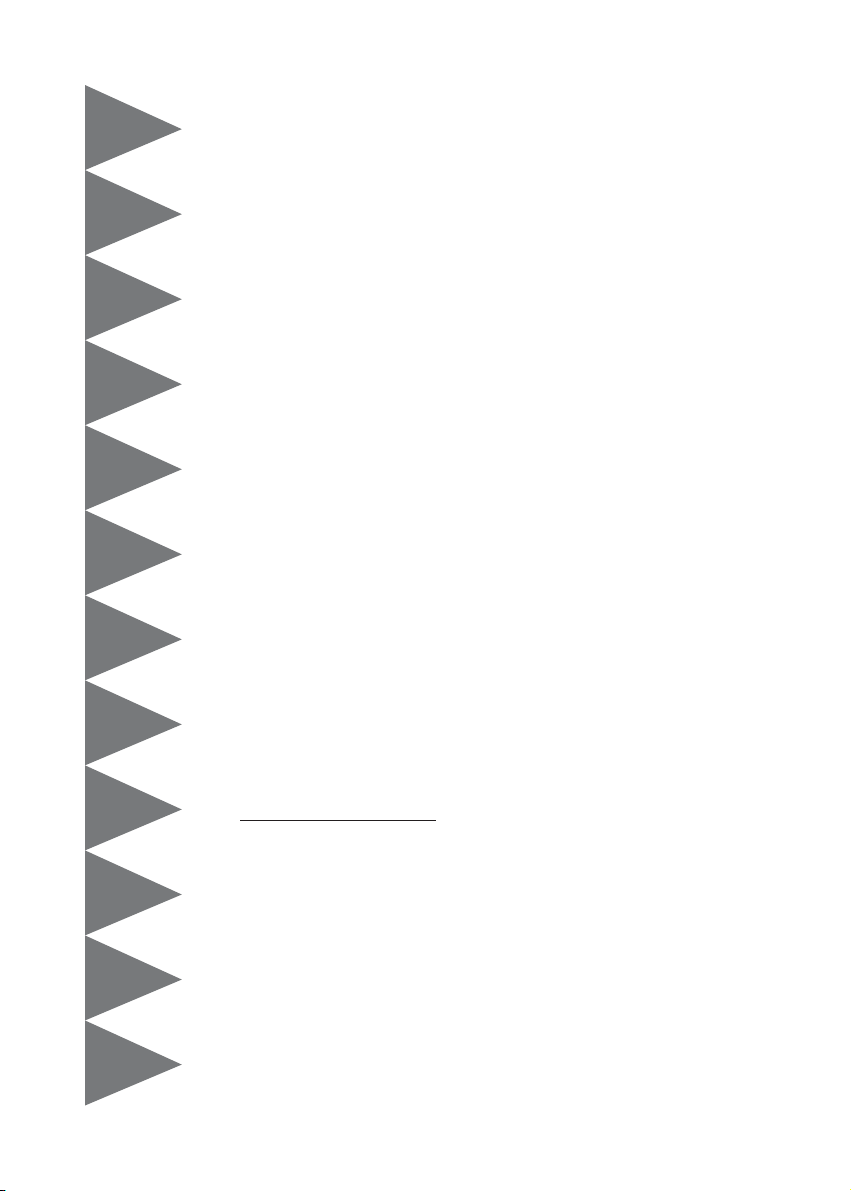
РРУУККООВВООДДССТТВВОО
ППООЛЛЬЬЗЗООВВААТТЕЕЛЛЯЯ
Материнская плата
на основе чипсета VIA KT600
для процессоров AMD Socket A
ТОРГОВЫЕ МАРКИ
Все названия изделий и фирм являются торговыми марками
или зарегистрированными торговыми марками их
соответствующих владельцев.
Приведенные спецификации могут изменяться без
предварительного уведомления.
Руководство пользователя версии 1.1
5 ноября 2003 года
Page 2
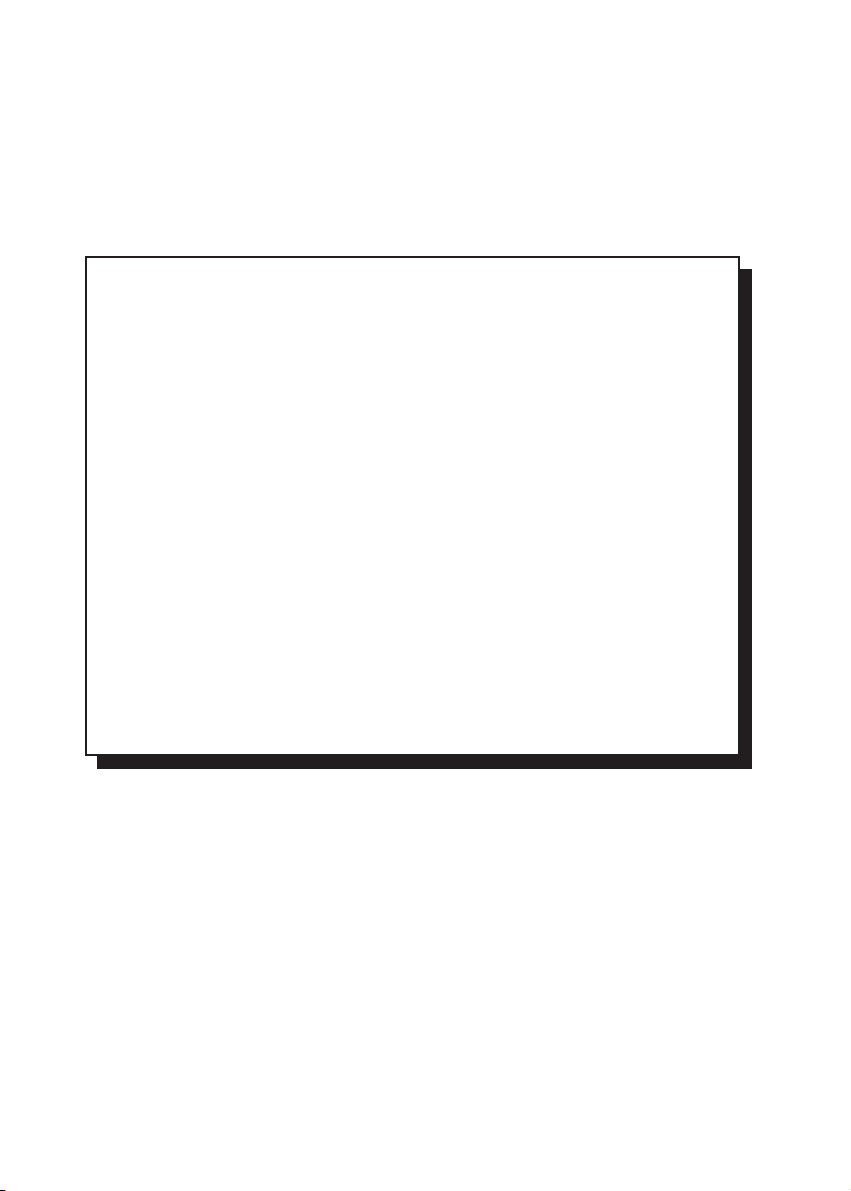
ОГРАНИЧЕННАЯ ГАРАНТИЯ:
НАСТОЯЩИМ ОТРИЦАЕТСЯ ВОЗНИКНОВЕНИЕ КАКИХ-ЛИБО
ГАРАНТИЙ, ВЫХОДЯЩИХ ЗА РАМКИ ОГОВОРЕННОГО
В ОГРАНИЧЕННОЙ ГАРАНТИИ ПРОИЗВОДИТЕЛЯ. ПРОИЗВОДИТЕЛЬ
НАСТОЯЩИМ В ЯВНОМ ВИДЕ ИСКЛЮЧАЕТ ВСЕ ПРОЧИЕ
ГАРАНТИИ, КАК ЯВНО ВЫРАЖЕННЫЕ, ТАК И ПОДРАЗУМЕВАЕМЫЕ,
В ОТНОШЕНИИ СВОЕЙ ПРОДУКЦИИ; В ТОМ ЧИСЛЕ ЛЮБЫХ
ПОДРАЗУМЕВАЕМЫХ ГАРАНТИЙ ТОВАРНОГО СОСТОЯНИЯ,
ПРИГОДНОСТИ ДЛЯ КОНКРЕТНЫХ ЗАДАЧ ИЛИ НЕ НАРУШЕНИЯ
КОНКРЕТНЫХ ТРЕБОВАНИЙ. ДАННАЯ ДИСКЛАМАЦИЯ
РАСПРОСТРАНЯЕТСЯ В ТОЙ МЕРЕ, В КОТОРОЙ ЭТО РАЗРЕШЕНО
В СООТВЕТСТВИИ С ЗАКОНОДАТЕЛЬСТВОМ СТРАНЫ
ПРИОБРЕТЕНИЯ ПРОДУКЦИИ, ЕСЛИ ТАКОВОЕ
ЗАКОНОДАТЕЛЬСТВО ЗАПРЕЩАЕТ ИЛИ ОГРАНИЧИВАЕТ
ИСКЛЮЧЕНИЕ ПОДРАЗУМЕВАЕМЫХ ГАРАНТИЙ.
Page 3
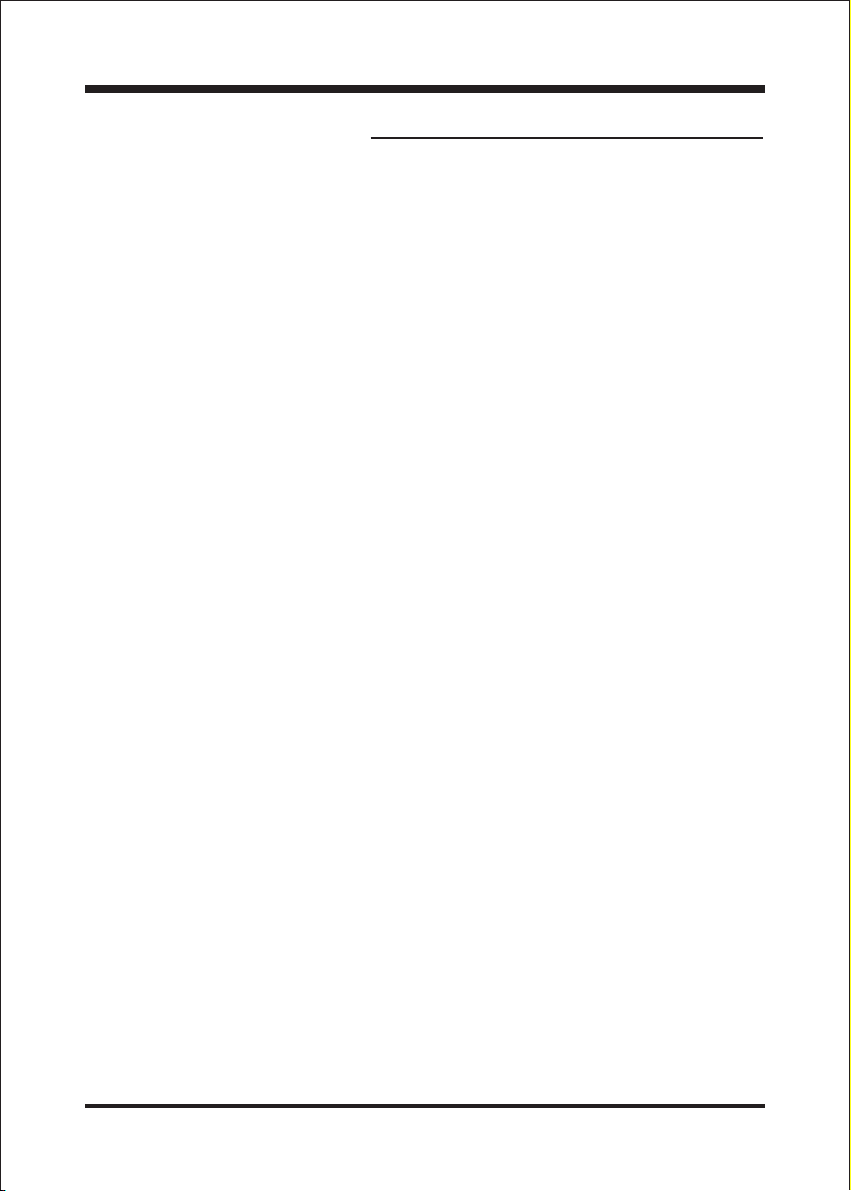
Оглавление
Страница
Раздел 1. Введение
Комплект поставки ...................................................1-1
Краткое описание
Процессоры Athlon TM ...........................................1- 2
Ускоренный графический порт (AGP)...................1- 3
Ultra ATA66/100/133 ...............................................1- 3
Аппаратный мониторинг ........................................1- 3
Сеть (опция) .............................................................1- 3
Serial ATA..................................................................1- 3
Форм-фактор материнской платы ..........................1- 4
Панель разъемов ввода-вывода ..............................1- 5
Удаленное включение питания (Remote) ..............1- 5
Диаграмма архитектуры системы..........................1- 6
Раздел 2. Функциональные возможности
Функциональные возможности
материнской платы ...................................................2-1
Раздел 3. Установка
Расположение элементов
материнской платы ...................................................3-2
Простая процедура установки
Установка ЦП............................................................3-3
Установки джамперов ..............................................3-5
Конфигурация памяти.............................................3- 6
Слоты расширения ..................................................3- 8
Разъемы...................................................................3- 10
Функция "спящего режима" (STR) ......................3- 16
Защита ЦП от перегрева. ......................................3- 17
Page 4
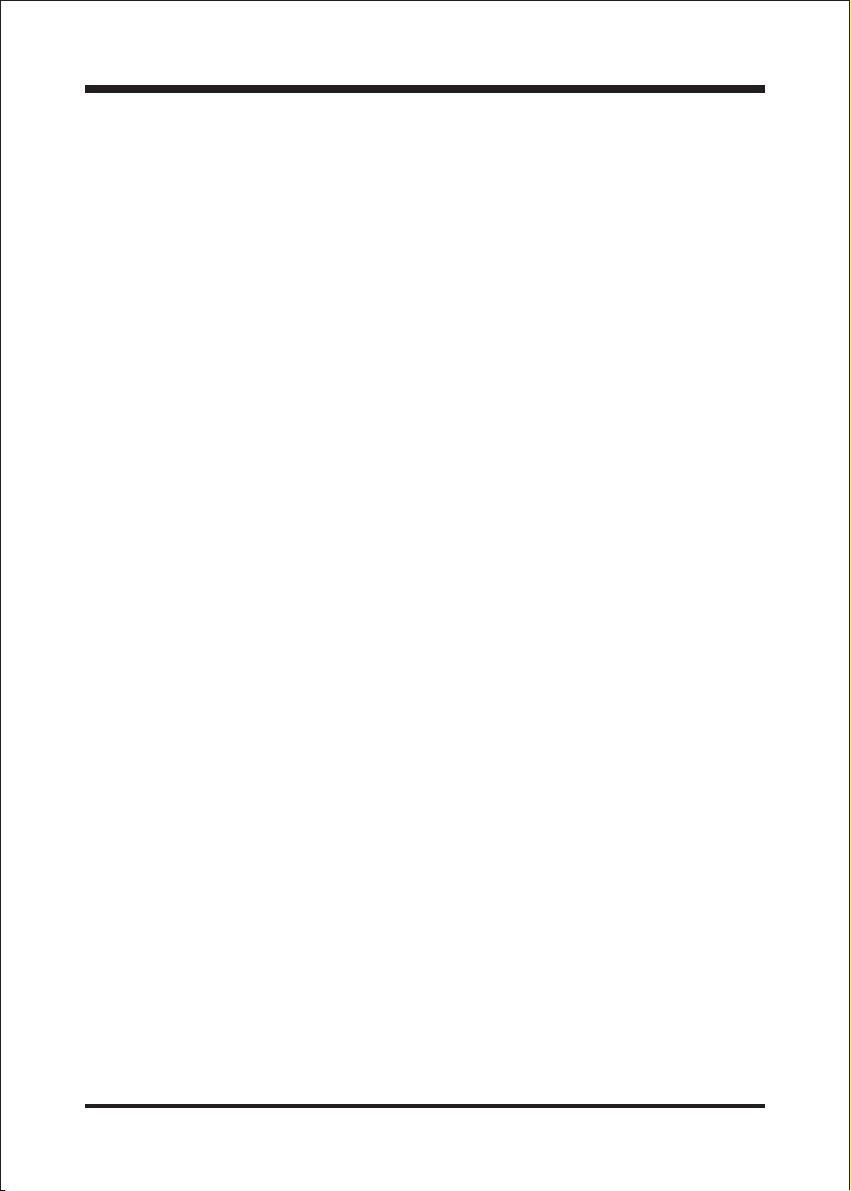
Раздел 4. Настройки BIOS
Настройки BIOS
Главное меню ............................................................4-1
Стандартные настройки CMOS...............................4-2
Продвинутые настройки BIOS ................................4-3
Продвинутые настройки чипсета............................4-7
Интегрированные периферийные устройства .....4-12
Настройки управления питанием..........................4-17
Настройка конфигурации PNP/PCI.......................4-21
Аппаратный мониторинг .......................................4-23
Расширенные настройки BIOS..............................4-24
Меню настроек по умолчанию..............................4-27
Установка пароля пользователя/администратора4-28
Выбор варианта выхода .........................................4-29
Раздел 5. Настройка S-ATA RAID
Введение....................................................................5-1
Основные функции...................................................5-3
Утилита конфигурации BIOS..................................5-4
Раздел 6. Установка драйверов
Простая процедура установки драйверов ............. 6-1
Краткое руководство пользователя утилиты
Realtek Sound Manage...............................................6-2
Приложения Приложение A.
Руководство пользователя утилиты Realtek Media
Player .........................................................................A-1
Приложение B.
Обновление BIOS ...............................................B-1
Приложение C.
Экстрактор микросхемы EEPROM BIOS ..............C-1
Page 5
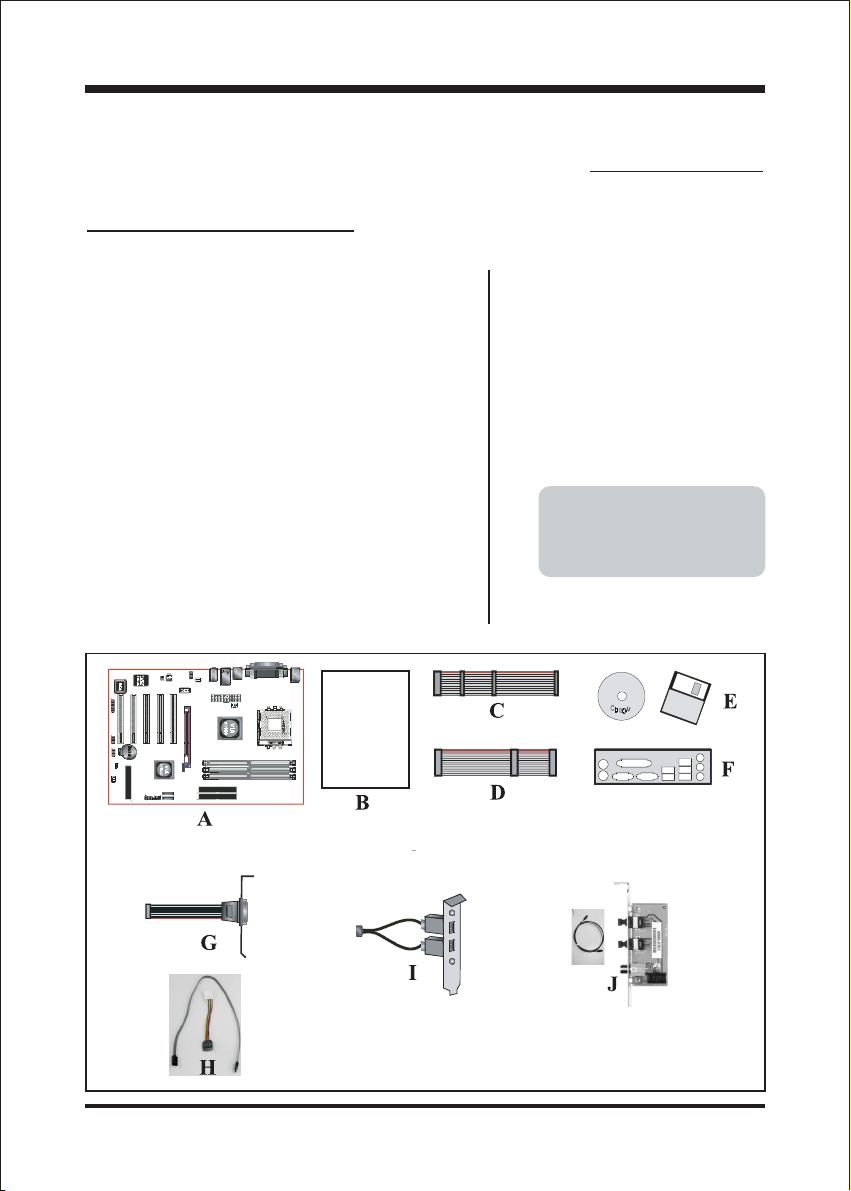
Раздел 1
ВВЕДЕНИЕ
Комплект поставки
Страница 1-1
Введение
Другие опции
I. Кабель
дополнительных
портов USB2.0
J. Модуль S/PDIF
Содержимое
A. Материнская плата
B. Руководство пользователя
C. Шлейф FDD
D. Шлейф HDD
E. CD и дискета (драйверы и утилиты)
F. Щиток панели разъемов
G. Кабель игрового порта
H. Кабели питания и данных S-ATA
Ðóê-âî
польз.
H
E
èëè
Для получения других
опций обратитесь к
вашему дилеру.
Page 6
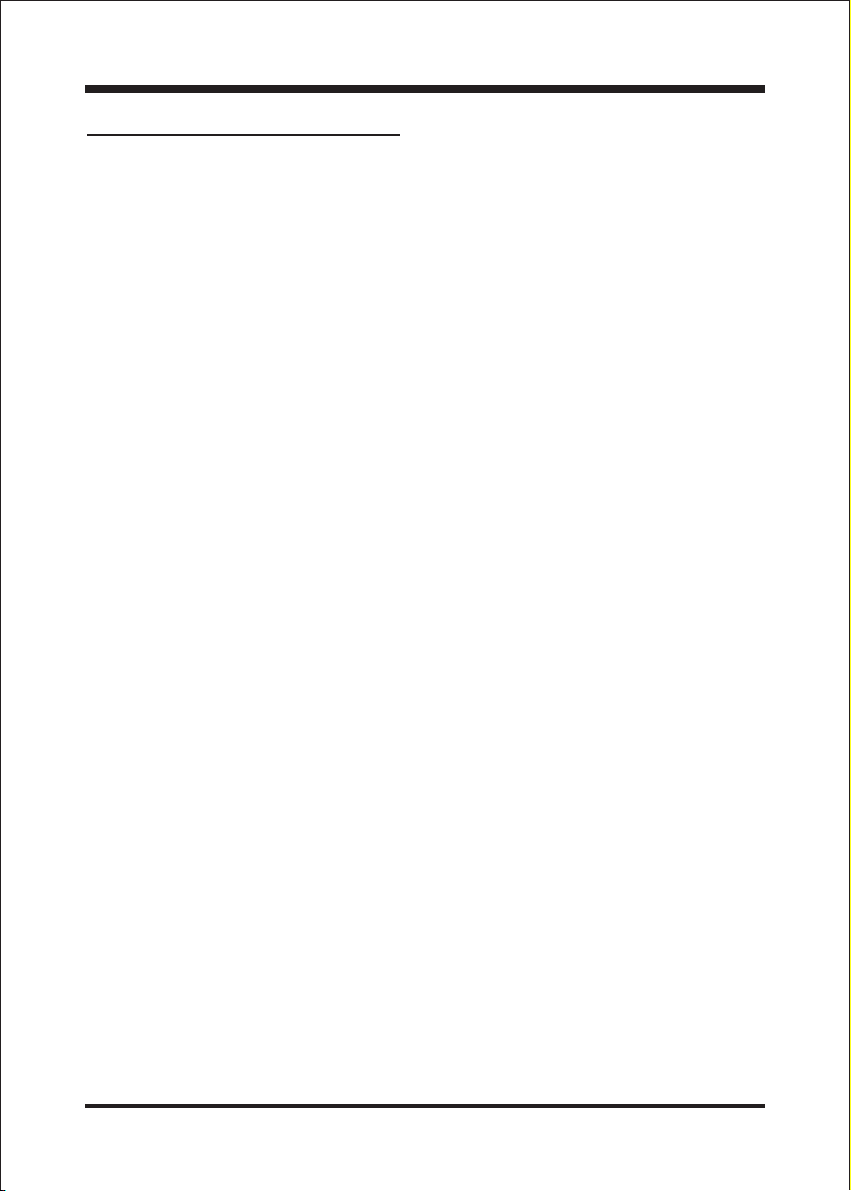
Процессоры AthlonTM
AMD Athlon является микропроцессором седьмого поколения с
интегрированной кэш-памятью 2 уровня (L2). Его вычислительная мощность
обеспечивает производительность, необходимую для работы современных
приложений и аппаратных средств, а также для реализации самых передовых
технологий графики и памяти. В этом семействе процессоров используются
наиболее продвинутые элементы дизайна, такие, как:
! процессорный разъем Socket A (PGA 462);
! системная шина на частотах 200/266/333/400 МГц на основе протокола
Alpha EV6;
! три суперскалярных конвейерных блока обработки мультимедийных
команд с возможностью внеочередного выполнения инструкций;
! три суперскалярных конвейерных блока целочисленных операций с
возможностью внеочередного выполнения инструкций;
! формат внутренних инструкций фиксированной длины (MacroOPs);
! 72-потоковые блоки обработки инструкций
! технология AMD Enhanced 3DNow!
! кэш-память 1 и 2 уровней;
! динамическое предсказание ветвлений.
Soсket A — новый процессорный разъем от AMD, обеспечивающий
поддержку процессоров Athlon. Это стало возможным благодаря интеграции
кэш-памяти 2 уровня в кристалл процессора. Разъем Socket A позволяет
снизить габаритные размеры системных блоков, тем самым обеспечивая
большее разнообразие решений на рынке.
Процессоры AMD Athlon под разъем Socket A обеспечивают исключительную
производительность на самых требовательных приложениях, привнося в
сферу домашних ПК и стандартного ПО x86 истинную мощь суперскалярных
RISC-процессоров и обеспечивая высочайшее быстродействие на всех видах
задач на платформе x86, будь то целочисленные вычисления, операции с
плавающей запятой или трехмерные мультимедийные задачи.
Процессор AMD Athlon поддерживает интегрированную кэш-память,
работающую на частоте ядра, системную шину 200/266/333/400 МГц и
технологию Enhanced 3Dnow! AMD Athlon нацелен на рынок
высокопроизводительных систем, и отличается более высокими тактовыми
частотами и большим размером кэш-памяти.
Введение
Страница 1-2
Page 7
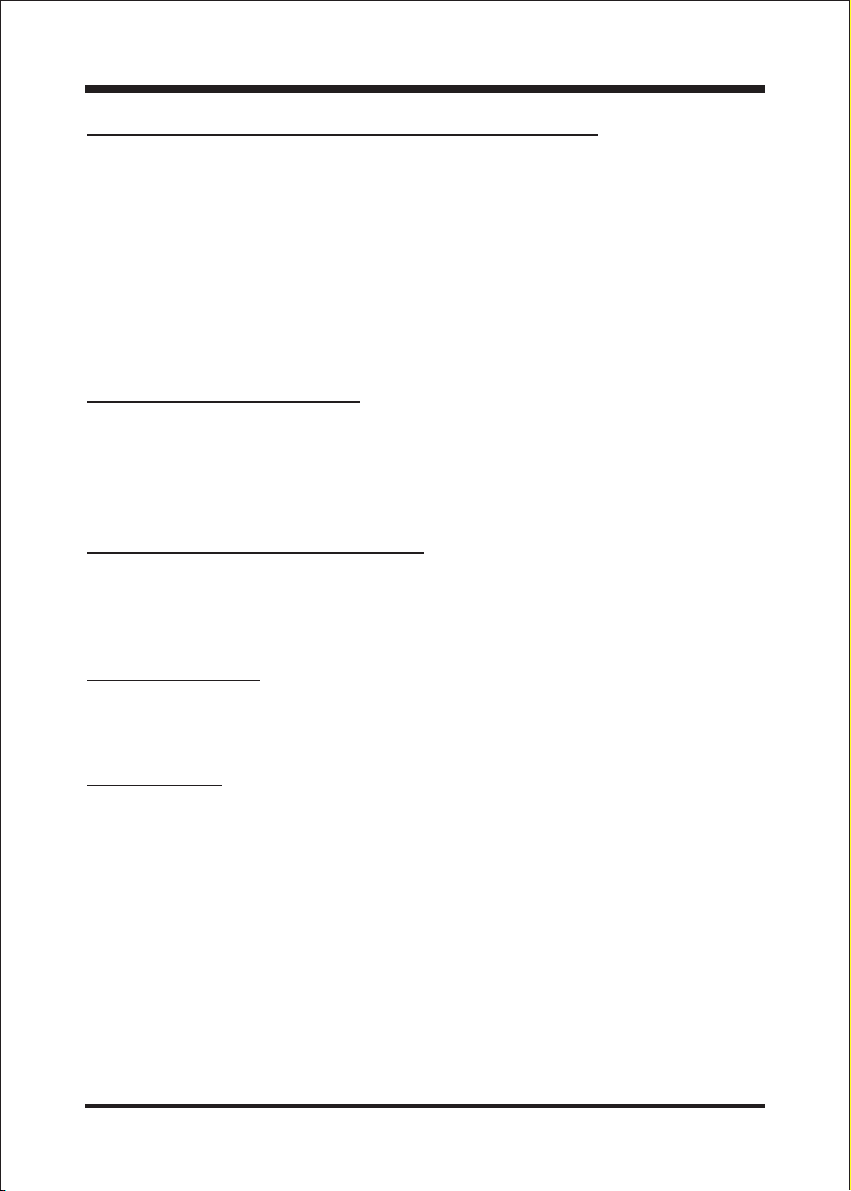
Ускоренный графический порт (AGP)
Шина AGP данной материнской платы совместима с новой спецификацией
AGP 3.0. Данная спецификация расширяет функциональные возможности по
сравнению с исходными спецификациями, обеспечивая режим передачи
данных 8X (8 сэмплов за такт) для достижения максимальной пропускной
способности 2.1Гб/сек. Помимо этого, в спецификации определено рабочее
напряжение 1,5 вольта. Благодаря совместимости с данной спецификацией,
материнская плата позволяет устанавливать внешние видео карты AGP-8X/4X
с поддержкой транзакций быстрой записи. Допускается установка видео карт,
работающих только на напряжении 1.5V.
Ultra ATA/66/100/133
Материнская плата имеет два встроенных независимых контроллера ATA-133
IDE, c поддержкой стандартных режимов PIO (программируемый ввод-вывод)
и DMA (прямой доступ к памяти), а также стандартов UltraDMA
133/100/66/33, обеспечивая пропускную способность до 133 MBps на канал.
Аппаратный мониторинг
Аппаратный мониторинг позволяет отслеживать различные параметры
состояния и функционирования системы, такие, как температура ЦП,
напряжение и обороты вентилятора.
Сеть (опция)
Материнская плата может иметь в качестве опции встроенный сетевой
контроллер, позволяющий подключаться к локальной внутренней сети.
Serial ATA
Интерфейс Serial ATA является эволюционной заменой стандартного
параллельного ATA-интерфейса физических устройств хранения данных.
Спецификации Serial ATA обеспечивают масштабируем ость и возможность
последующего усовершенствования вычислительной платформы. Данная
технология преодолевает ограничения по производительности, присущие
параллельному интерфейсу, удовлетворяя растущим потребностям в более
высокой пропускной способности для серверов и устройств хранения данных.
Serial ATA полностью совместим с Parallel ATA на уровне ПО, не требуя
никаких изменений в ОС. Serial ATA требует меньшего напряжения питания и
использует более компактные кабели, упрощая установку. Возможен апгрейд
устройств, совместимых с интерфейсом Serial ATA.
Страница 1-3
Введение
Page 8
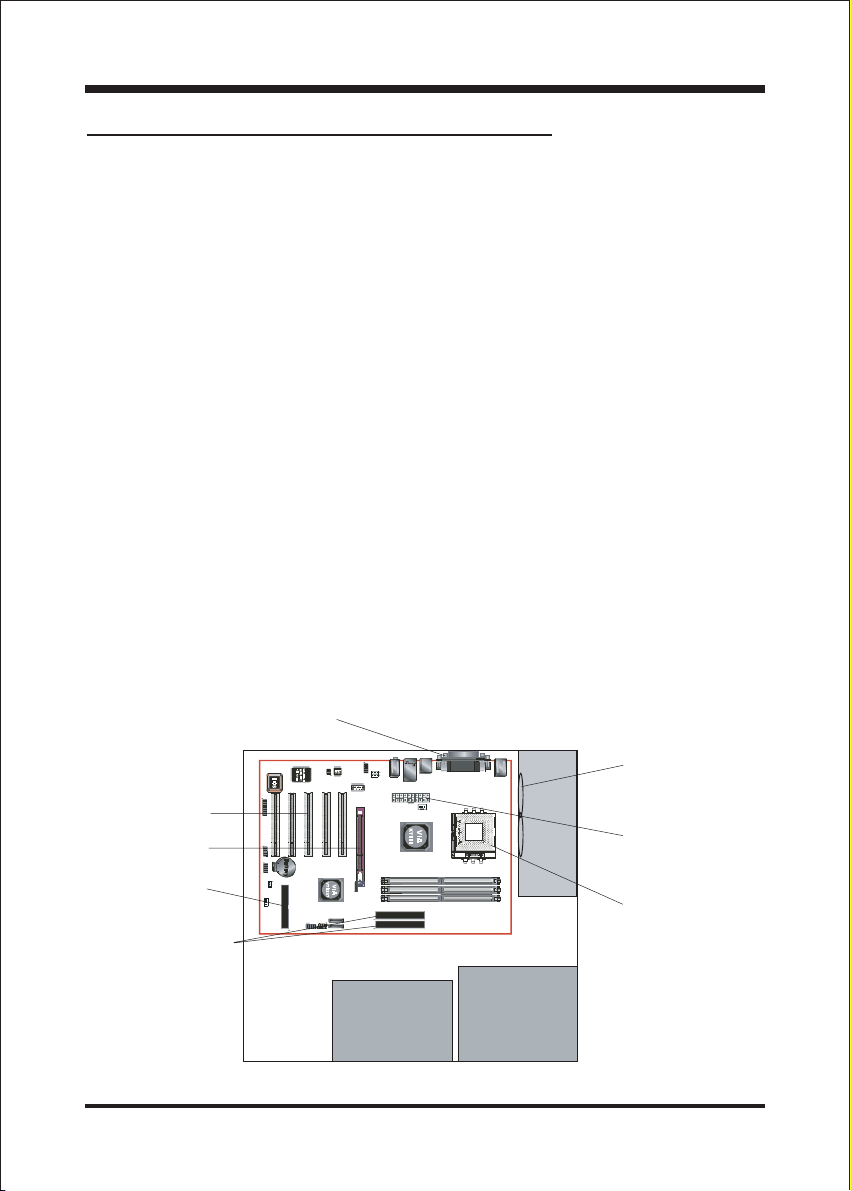
Форм.фактор материнской платы
Плата разработана под форм-фактор ATX - наиболее современный отраслевой
стандарт корпусов системных блоков. Форм-фактор ATX представляет из себя
базовый дизайн стандарта Baby-AT, развернутый на 90 градусов в корпусе, в
сочетании с новой системой крепления блока питания. Подобные изменения
позволили разнести процессорное гнездо и слоты расширения, позволяя
устанавливать платы расширения полной длинны. Стандарт ATX
предусматривает отверстие для разъемов ввода-вывода двойной высоты в
задней части корпуса, что позволяет разместить там большое количество
встроенных разъемов ввода-вывода. Стандарт предопределяет только размеры
и местоположение данного отверстия, что позволяет производителям
материнских плат свободно добавлять дополнительные возможности вводавывода (видеовход, вывод на ТВ, разъем для джойстика, модема, локальной
сети, аудио и т. д.). Таким образом системные интеграторы могут придать
большую индивидуальность своим решениям, и наилучшим образом
удовлетворить потребности пользователей.
! Интеграция большего числа портов ввода-вывода на материнскую плату
и более оптимальное расположение разъемов жестких дисков и
дисковода позволяет сэкономить на изготовлении шлейфов и плат
расширения.
! Снижение количества отдельных компонентов и кабелей в системе
позволяет сократить время изготовления, снизить складские издержки и
повысить надежность..
! Использование оптимизированного блока питания позволяет снизить
затраты на систему охлаждения и уменьшить акустический шум. Блок
питания ATX, оснащенный боковым вентилятором, позволяет напрямую
охлаждать процессор и платы расширения, делая второй вентилятор
корпуса или активный радиатор ненужными для большинства систем.
Введение
Страница 1-4
Рис. 2: Системный блок ATX
Порты ввода-вывода
Ñëîò AGP
Разъем FDD
Разъемы IDE
Слоты PCI
ÁÏ
AT X
Один вентилятор
системного блока
Процессорное
гнездо
Корзина 3,5"
Корзина 5,25"
Разъем питания
AT X
Page 9
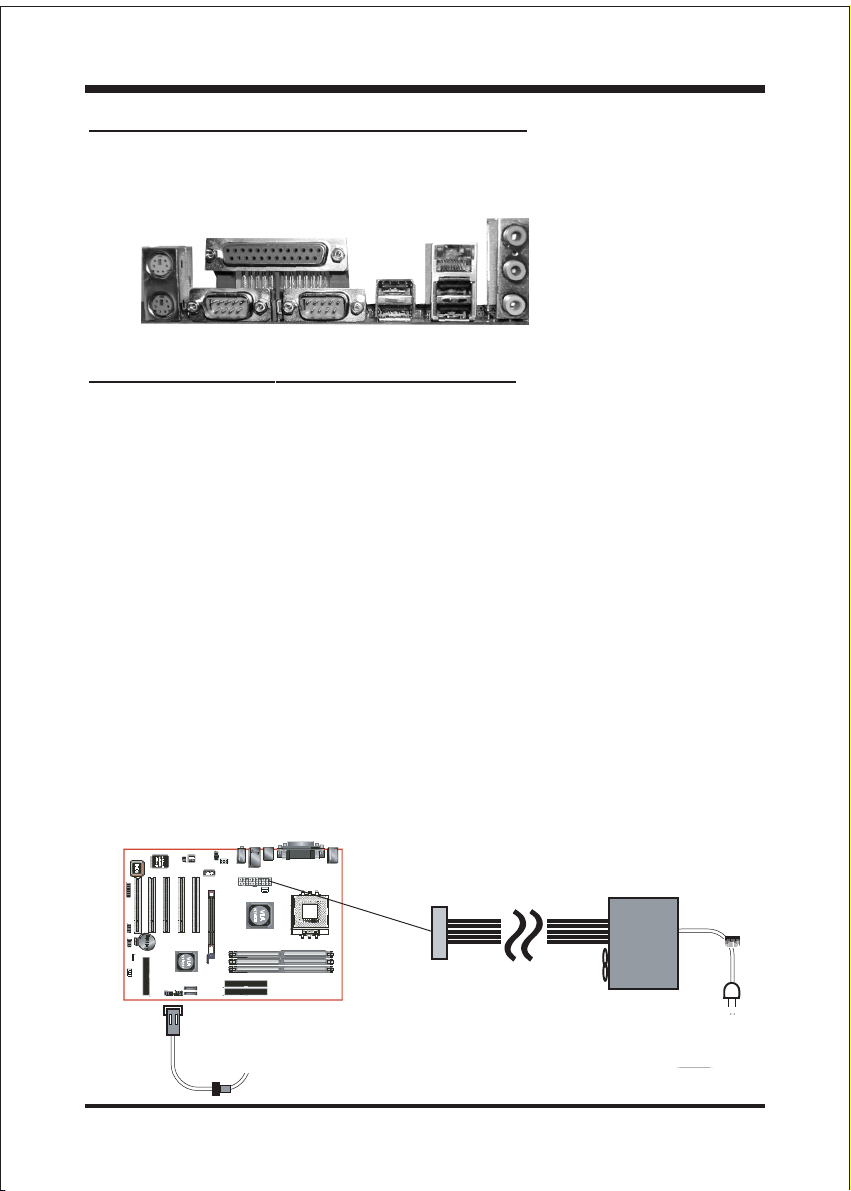
Введение
Панель разъемов ввода.вывода
Материнская плата имеет панель разъемов ввода-вывода в задней части.
Убедитесь, что корпус системного блока имеет соответствующее отверстие.
Удаленное включение питания
На плате имеются один 20-шт. разъем питания ATX и 4-шт. разъем ATX12V
(Рис. 4). Если блок питания поддерживает удаленное выключение питания,
соответствующий штекер должен быть подсоединен к разъему кнопки
питания корпуса (PW_ON) на материнской плате.
Материнская плата поддерживает также функцию "Soft Off". Систему можно
выключить двумя способами: либо соответствующей кнопкой на корпусе,
либо через функцию Soft Off (встроенную в контроллер питания материнской
платы), которой управляет операционная система, напр. Windows®
XP/2000/98).
Ïðèì.: для обеспечения питания памяти при использовании "Спящего режима" (Suspend-
To-RAM) стандарта ACPI S3, настоятельно рекомендуется использование блока
питания ATX, обеспечивающего +5VSB силой тока не менее 2A. Спецификации
питания +5VSB должны быть указаны на внешней стороне блока питания.
Ïðèì.: для работы материнской платы необходим блок питания мощностью не менее 250
ватт. Однако конфигурация вашей системы (объем памяти, платы расширения,
периферийные устройства и т. д.) может потребовать большей мощности. Для
обеспечения адекватного питания системы используйте блок питания мощностью
300 ватт или более.
Кнопка питания корпуса
Рис. 3: порты ввода-вывода
Рис. 4: Управление питанием АТХ
20-øò.
Блок питания
PS/2 Ìûøü
PS/2 Êëàâ.
COM1
COM2 USB2.0 USB2.0
Ëèí. âõ./Òûë (Ãîë.)
Лин. вых./Фронт (Зел.)
Мик. вх./Центр+Саб (Роз.)
Паралл. порт
ÑåòüRJ-45
(Опция)
Страница 1-5
Page 10
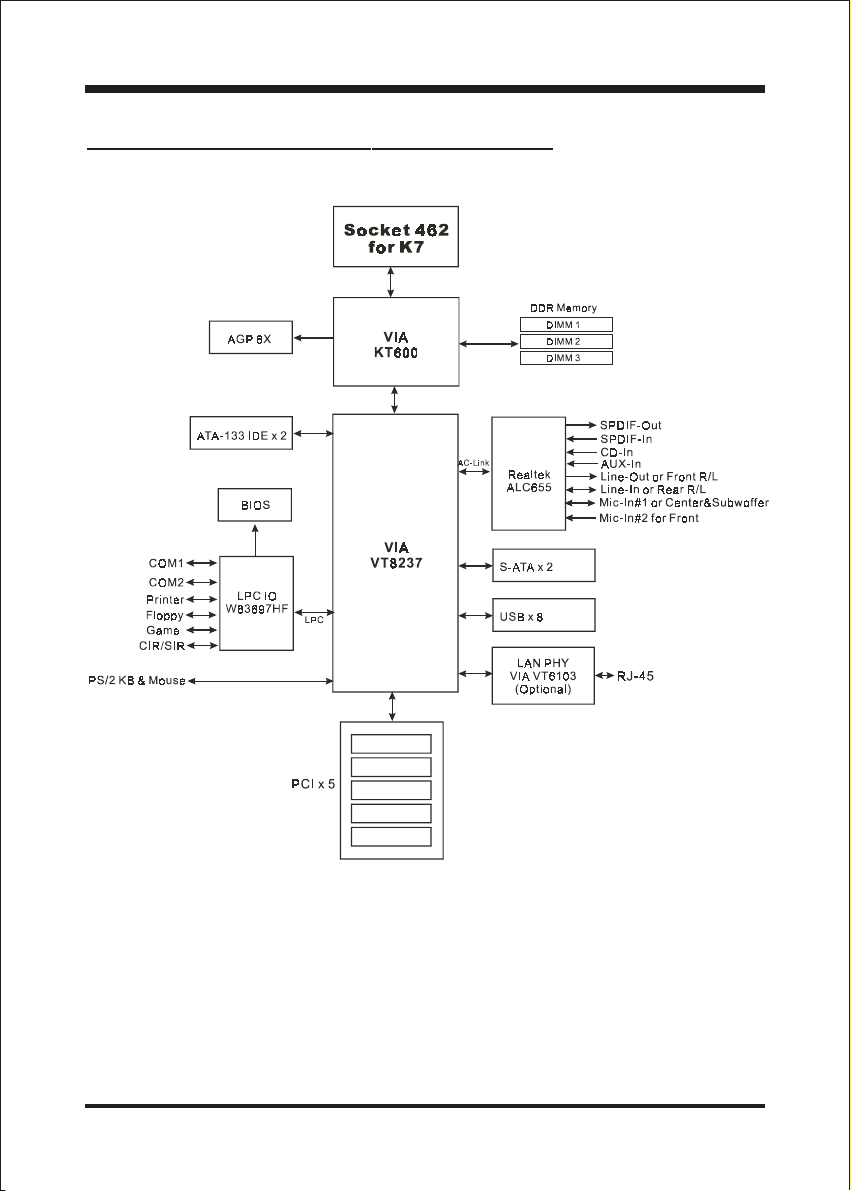
Введение
Страница 1-6
Рис.5: Диаграмма архитектуры системы
Диаграмма архитектуры системы
Page 11
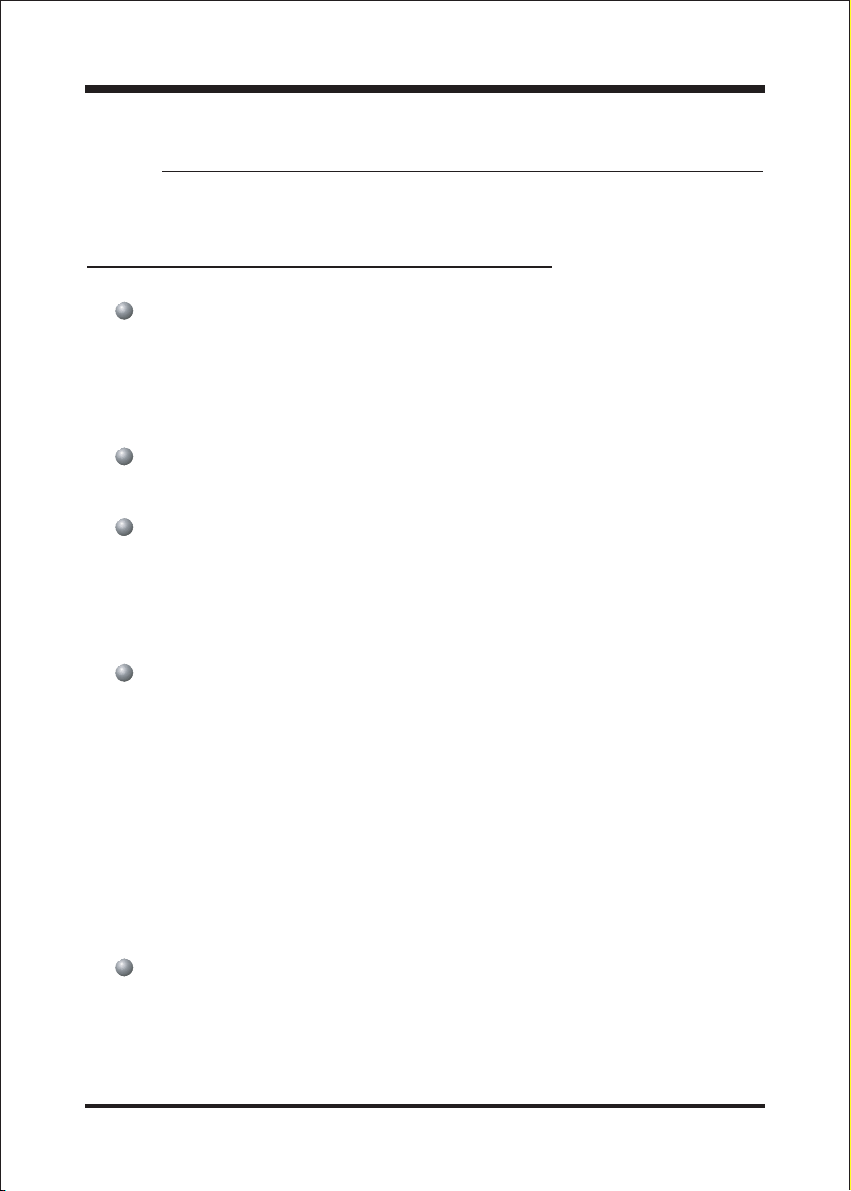
Страница 2-1
Функциональные возможности
Раздел 2
Ф
УНКЦИОНАЛЬНЫЕ ВОЗМОЖНОСТИ
Возможности материнской платы
Процессор
! 462-контактное гнездо SocketA для процессоров AMD Athlon XP и
Barton с частотой FSB 266/333/400MHz
! Athlon XP (от 1500+ до 3000+) с частотой FSB 266/333MHz,
! Barton (от 2500+ до 3200+) с частотой FSB 333/400MHz
Чипсет
! VIA KT600 AGPset: VIA KT600 + VT8237
Память
! Три 184-контактных слота DDR DIMM, поддержка 64-битных,
небуферизованных одно- и двусторонних модулей памяти DDR200/266/333/400 без ECC (кода коррекции ошибок)
! Поддержка до 3 Гб. памяти
BIOS
! Flash EEPROM ñ Award BIOS
- совместим с ACPI вер. 2.0
- поддержка "спящего режима" S3 (Suspend to DRAM)
- совместим с SMBIOS (System Management BIOS) вер. 2.2
- Поддержка восстановления при потере питания
- Возможность "пробуждения" компьютера из различных состояний
по команде сети, выключателя питания, PME#, по сигналу
встроенных часов, по команде устройств USB и PS2, по звонку на
модем на COM#1 …
Встроенные PCI-устройства
! Ñåòü -->
(опция)
Встроенный 10/100Mbps контроллер Fast Ethernet
VIA 6103 PHY
Page 12
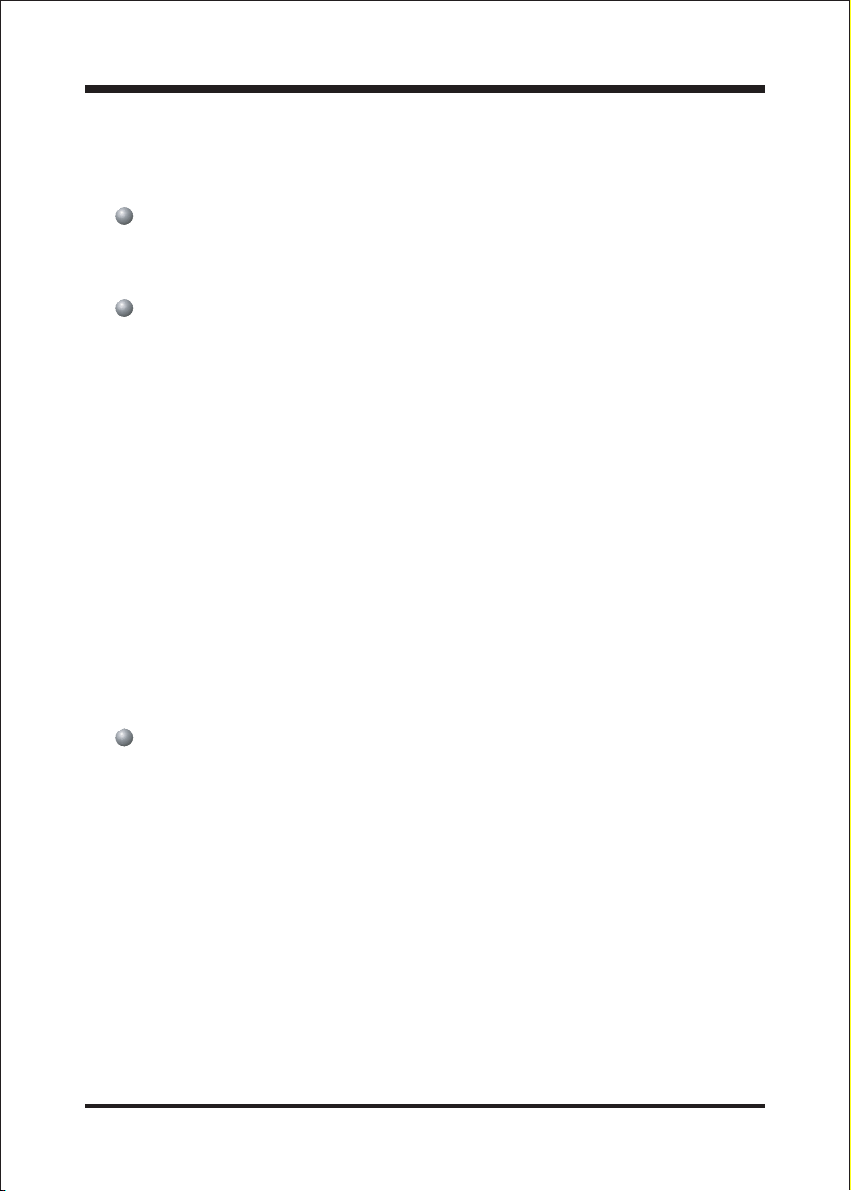
! IDE --> встроенный IDE-контроллер, 2 стандартных IDE-порта, до
4 IDE- устройств. Поддержка ATA-133, пропускная
способность до 133Mbps
Контроллер ввода-вывода
! Winbond W83697HF LPC IO, интерфейсы FDD, принтера, игрового
порта, COM и CIR/SIR
Аудио
! 6-канальное аудио с аналоговым и цифровым выходами на кодеке
Realtek ALC655 AC'97
- Совместим с AC'97 вер 2.3
- В двухканальном режиме поддержка линейного входа (голубой),
линейного выхода (зеленый) и микрофонного входа (розовый) на
задней панели
- В шестиканальном режиме поддержка вывода тыловых каналов
(голубой), фронтальных каналов (зеленый) и центрального
канала/канала сабвуфера (розовый) на задней панели
- поддержка входа с CD (CD-In), дополнительного входа (Aux-In) и
входа-выхода S/PDIF-In/out
- поддержка линейного выхода и микрофонного входа для передней
панели
- поддержка автоматической детекции подключенных к разъемам
устройств
Периферийные интерфейсы
""
На задней панели
! Порты клавиатуры и мыши PS/2
! Îäèí параллельный (принтерный) порт
! Äâà последовательных порта
! Îäèí сетевой разъем RJ45 (опция)
! Четыре порта USB2.0
! Òðè аудио разъема
""
На материнской плате
! Îäèí коннектор НГМД
! Äâà коннектора IDE
! Четыре дополнительных порта USB2.0
! Îäèí разъем CD-IN и один разъем Auх-IN
! Îäèí разъем ввода-вывода S/PDIF
Функциональные возможности
Страница 2-2
Page 13
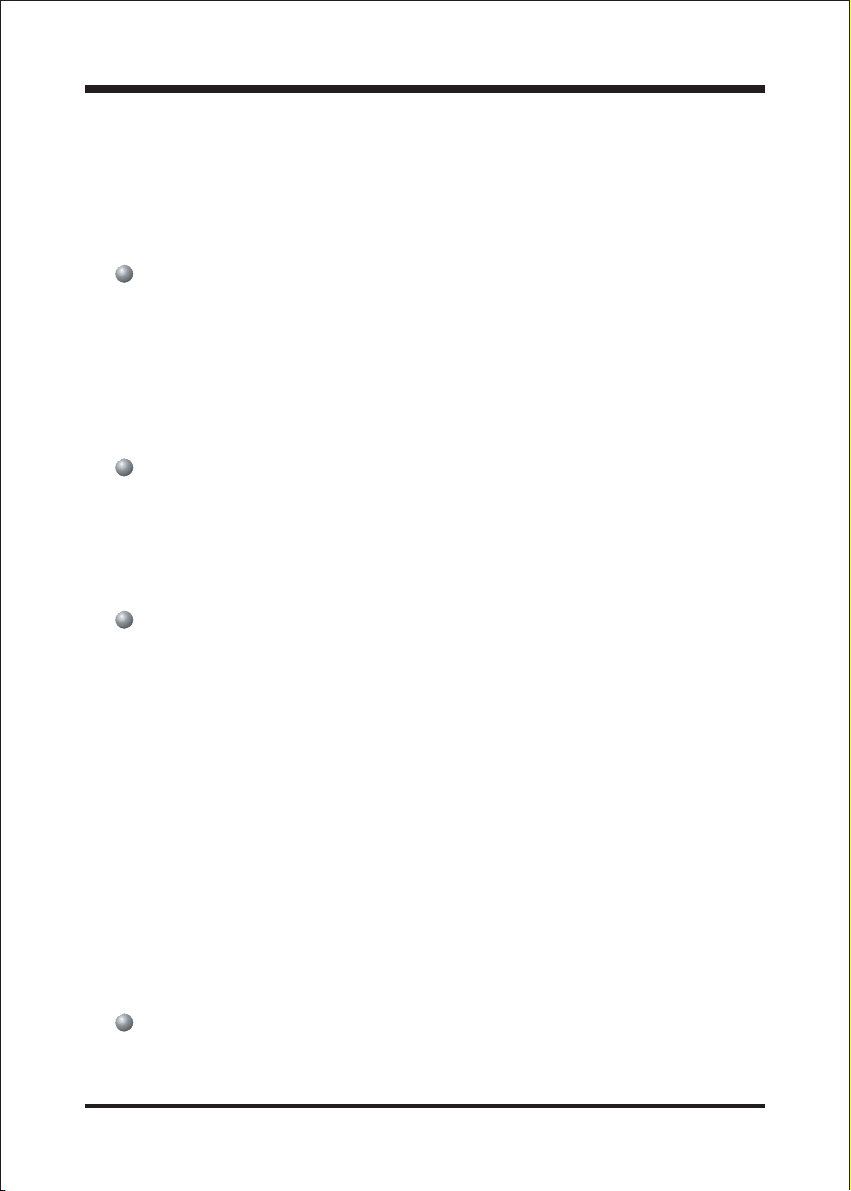
! Îäèí разъем ИК-порта
! Îäèí коннектор? аудио разъемов для передней панели
! Îäèí коннектор кабеля игрового порта
! Äâà коннектора S-ATA
! Äâà разъема для вентиляторов
Контроллер органов управления передней панели
системного блока
! Поддержка кнопок перезагрузки (Reset) и программного выключения
(Soft-Off)
! Поддержка контрольных светодиодов активности диска (HDD) и
питания (Power)
! Поддержка системного динамика (PC speaker)
Слоты расширения
! Îäèí слот AGP с поддержкой карт AGP 4X/8X 1.5 вольта
- совместим с AGP v3.0
! Ïÿòü слотов PCI с поддержкой Bus Master
- совместим с PCI v2.2
Дополнительные возможности
! Magic Health - утилита аппаратного мониторинга для контроля
напряжения, температуры и оборотов вентиляторов и отображения во
время загрузки
! EZ Boot - Простая система, позволяющая конечным пользователем
выбирать загрузочное устройство: жесткий диск, CD-ROM или
дискету, без необходимости входа в настройки BIOS
! Поддержка эксклюзивной функции включения с клавиатуры
(Keyboard Power On)
! Превосходные возможности оверклокинга:
- тонкая настройка напряжения ЦП и памяти
- тонкая настройка частоты системной шины
- поддержка полностью асинхронного режима работы FSB/памяти для
оверклокинга
- Защита ЦП от перегрева
Форм-фактор
! 305 x 210 ìì. ATX
Страница 2-3
Функциональные возможности
Page 14
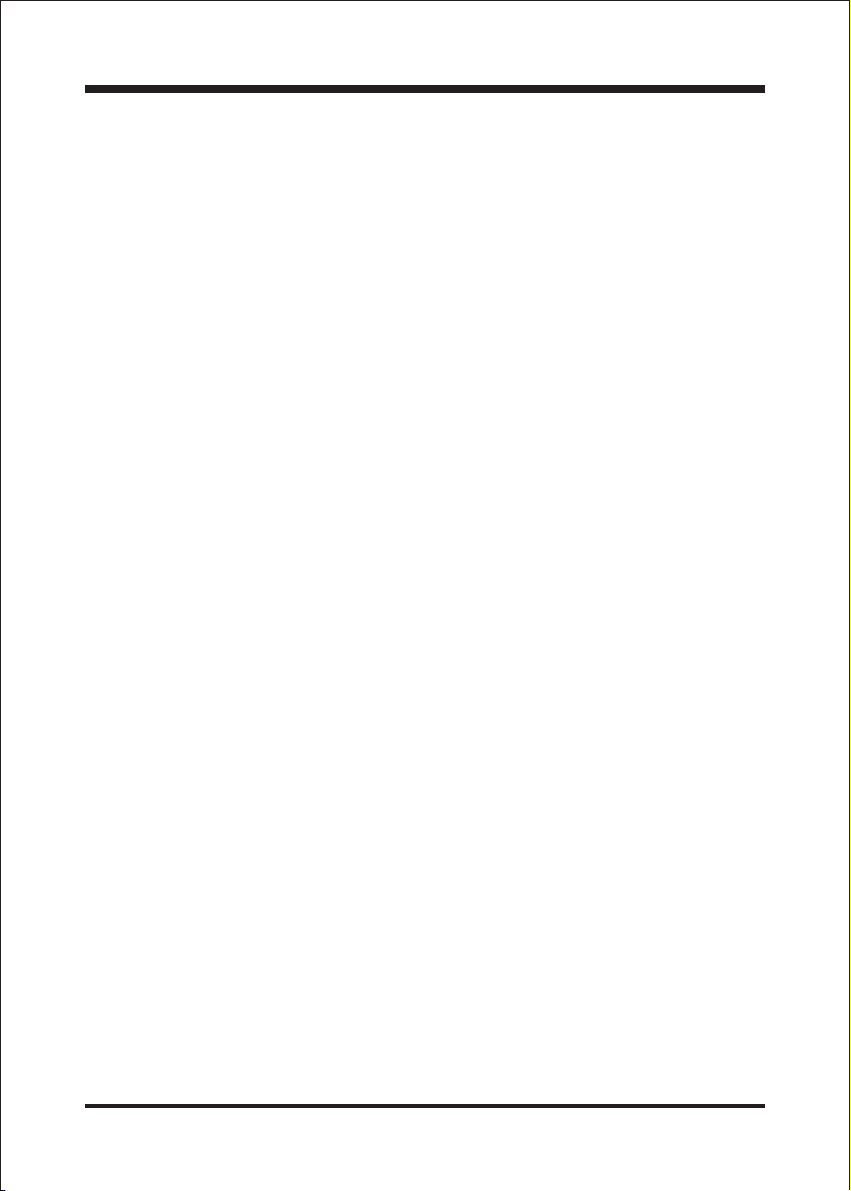
Функциональные возможности
Страница 2-4
Page 15
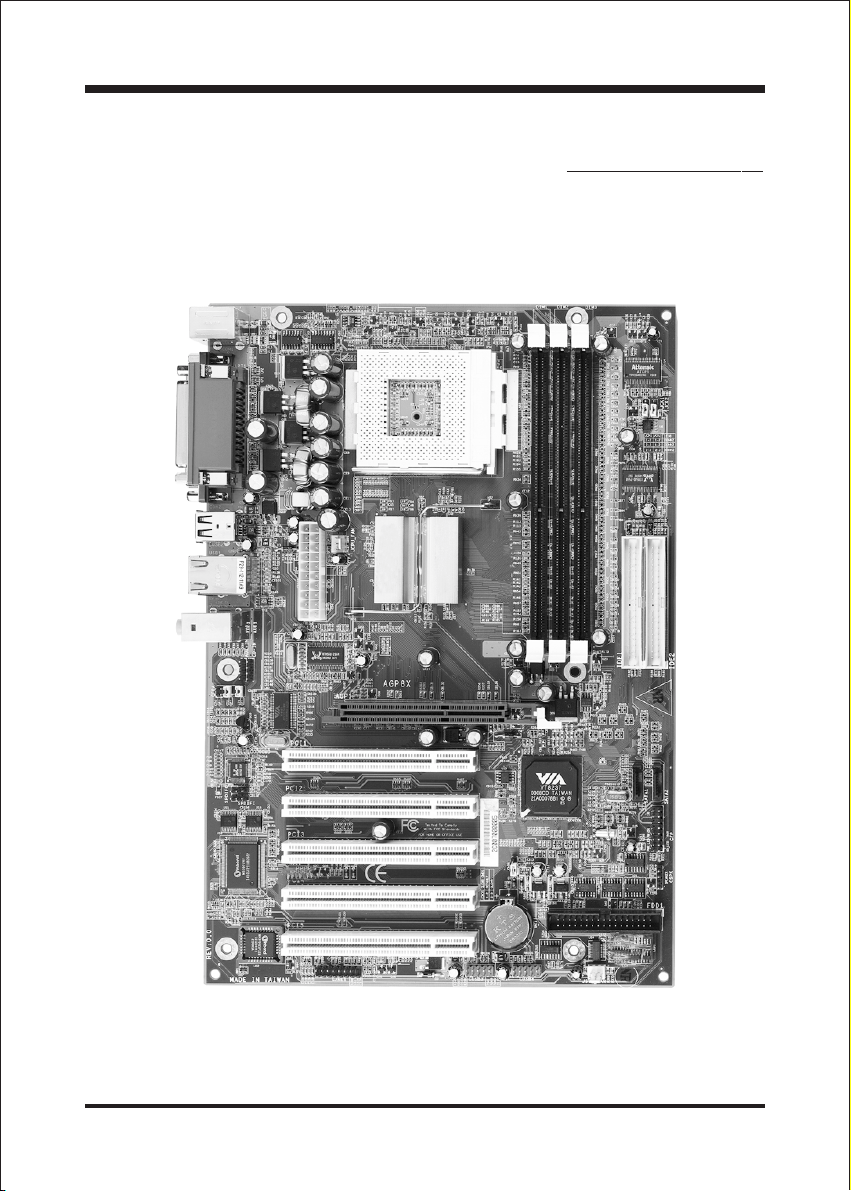
Раздел 3
У
СТАНОВКА
Страница 3-1
Установка
Page 16
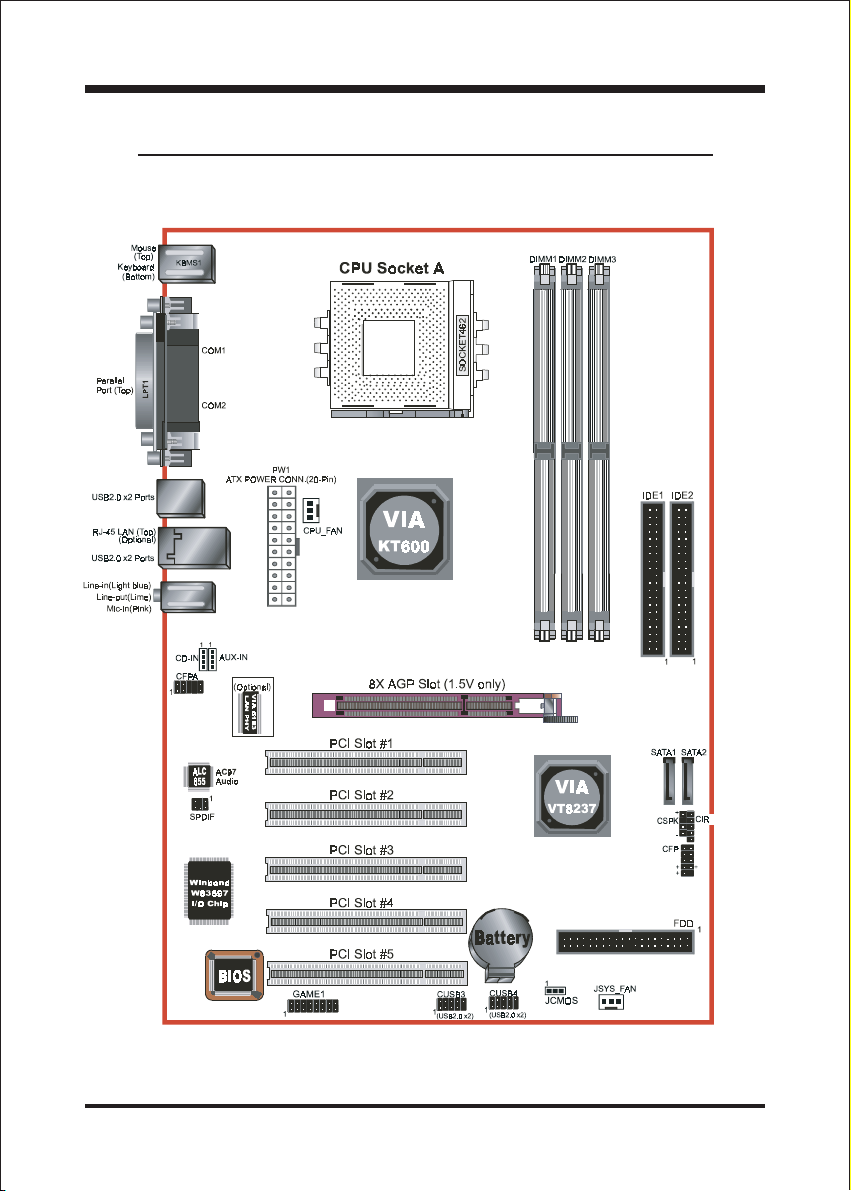
Расположение элементов материнской платы
Установка
Страница 3-2
Ðèñ. 1
Page 17
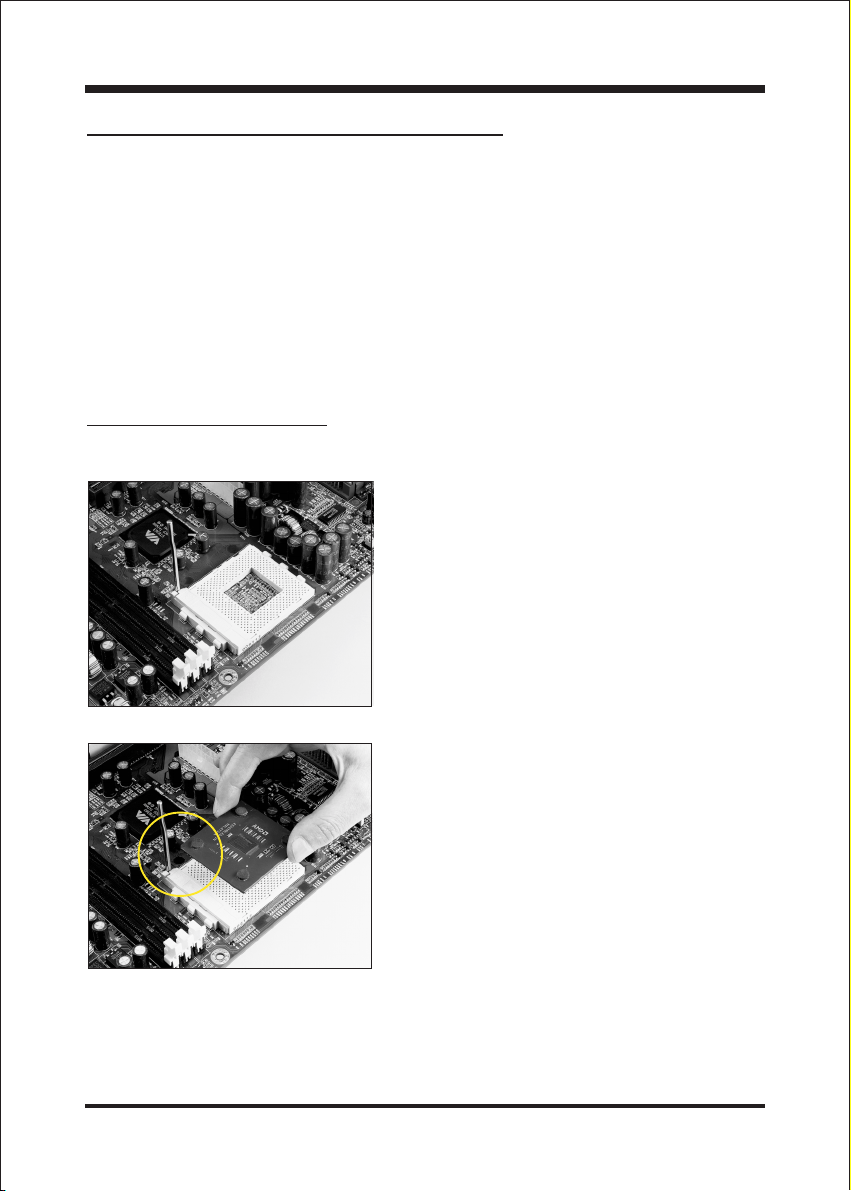
Простая процедура установки
Изучите и выполните перед включением системы:
3-1. Установка ЦП
3-2. Установки джамперов
3-3. Конфигурация памяти
3-4. Слоты расширения
3-5. Разъемы устройств
3.1 Установка ЦП
Установка процессора: (на примере AMD AthlonTM)
Øàã 1
Откройте гнездо, подняв прижимной
рычажок.
Øàã 2
Вставьте процессор
Убедитесь в правильной ориентации
ножки ¹ 1, совместив маркированный
угол пластины процессора FC-PGA с уг-
лом процессорного гнезда, ближайшим
к прижимному рычажку. Особое распо-
ложение ножек процессора и отверстий
гнезда призвано предотвратить невер-
ную установку. Не вдавливайте процес-
сор в гнездо с силой. Если процессор не входит легко, убедитесь в правиль-
ной ориентации и отсутствии посторонних частиц. Убедитесь, что процес-
сор плотно сидит в гнезде.
Страница 3-3
Установка
Ðèñ. 3
Ðèñ. 2
Page 18
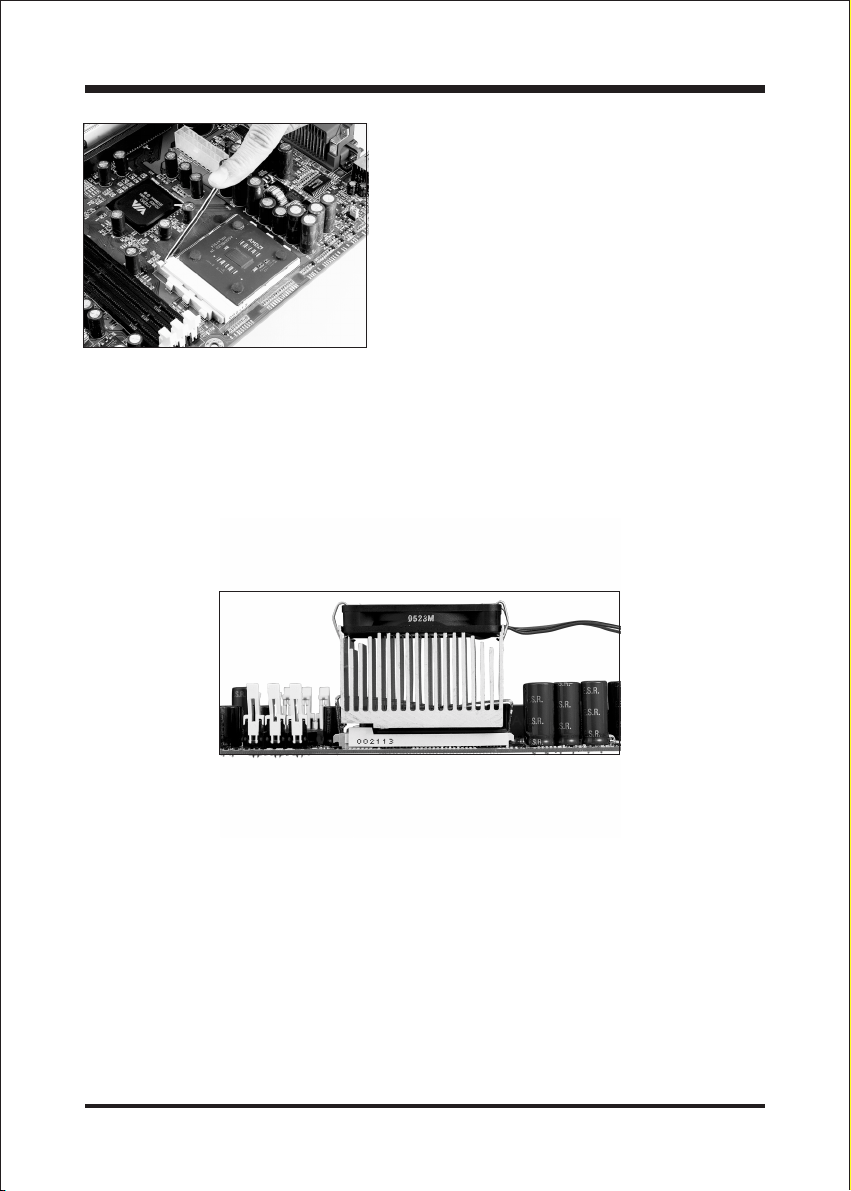
Установка
Страница 3-4
Øàã 4
Во избежание повреждения ЦП от перегрева необходимо использовать
рекомендованные AMD термопасту и кулер. Дополнительная информация об
установке ЦП доступна на сайте AMD, в статье “Руководство по установке
процессоров AMD Socket A и кулеров”:
http://www.amd.com/products/cpg/athlon/pdf/23986.pdf.
Øàã 3
Закройте гнездо, опустив и зафиксировав
прижимной рычажок.
Ðèñ. 4
Ðèñ. 5
Page 19
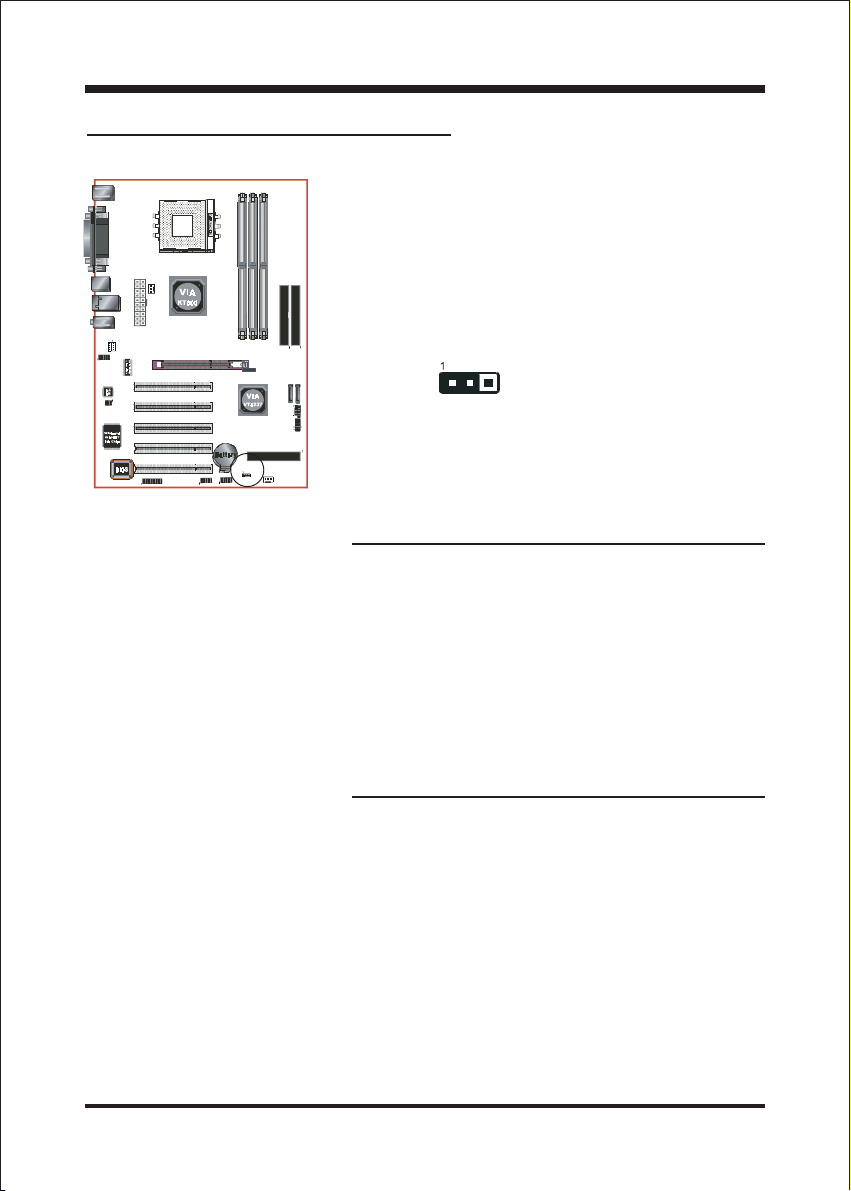
3.2 Установки джамперов
Страница 3-5
Установка
JCMOS: Очистка CMOS
Если данные, хранимые в CMOS,
повреждены, или вы забыли пароль
администратора/пользователя,
очистите CMOS для сброса системы
на фабричные настройки, хранимые в
ROM BIOS.
Положения:
1-2: Нормально (По умолчанию)
2-3: Очистка CMOS
1
Для очистки данных CMOS, проделайте
следующие шаги.
1. Выключите систему.
2. Переставьте на несколько секунд джампер
из положения“1-2” в “2-3”.
3. Верните джампер в положение“1-2”.
4. Запустите систему и удерживайте <Del>
для входа в настройки BIOS.
Page 20
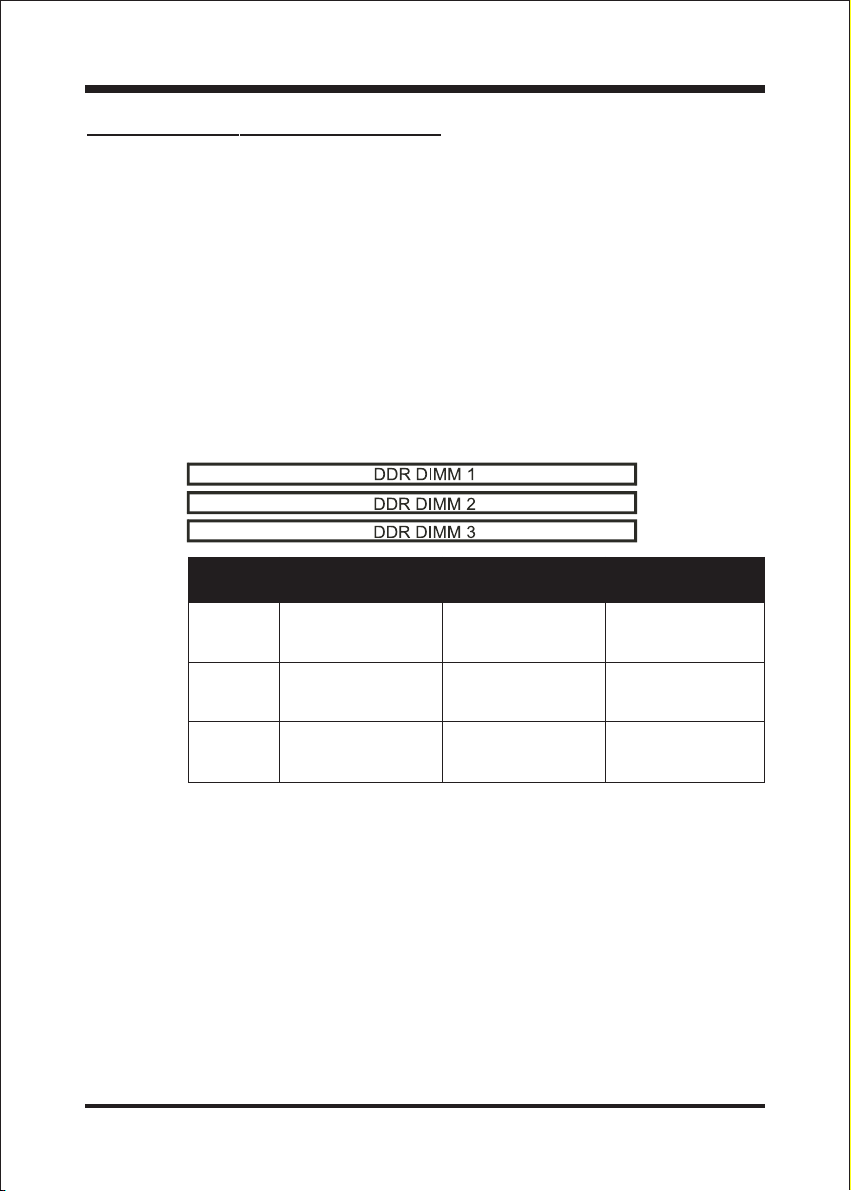
3.3 Конфигурация памяти
Конфигурация памяти
Материнская плата позволяет устанавливать три 184-контактных модуля
памяти PC/2100/2700/3200 DIMM:
• Поддержка до 3 гб. памяти /266/333/ МГц DDR SDRAM
• Поддержка до 2 гб. памяти 400 МГц DDR SDRAM (см. примечания
ниже)
• Поддержка не буферизованных модулей DIMM без кода коррекции
ошибок (Non-ECC)
• Поддержка конфигураций, определенных в спецификации JEDEC DDR
DIMM
На рис. 6 и в таблице 1 приведены некоторые возможные конфигурации
памяти.
Установка
Страница 3-6
Ðèñ. 6
Òàá. 1
Примечания:
• При использовании памяти DDR400, гарантируется
работа только при 2 занятых слотах. При трех
занятых слотах стабильность и производительность
не гарантируются
• При частоте FSB 200MHz поддерживается только
память DDR266
• При частоте FSB 266/333/400MHz, поддерживается
память DDR266/333/400
• Использование несовместимой памяти и установка
более высоких тактовых частот (оверклокинг) может
существенно снизить стабильность системы.
Общий объем
памяти
DDR DIMM 1 DDR DIMM 2 DDR DIMM 3
Ìàêñ. 1 Ãá.
DDR SDRAM*
Один модуль 64 Мб., 128
Мб., 256 мб., 512 Мб., 1 Гб.*
Íåò Íåò
Ìàêñ. 2 Ãá.
DDR SDRAM*
Один модуль 64 Мб., 128
Мб., 256 мб., 512 Мб., 1 Гб.*
DDR SDRAM*
Один модуль 64 Мб., 128
Мб., 256 мб., 512 Мб., 1 Гб.*
Íåò
Ìàêñ. 3 Ãá.
(кроме
DDR400)
DDR SDRAM*
Один модуль 64 Мб., 128
Мб., 256 мб., 512 Мб., 1 Гб.*
DDR SDRAM*
Один модуль 64 Мб., 128
Мб., 256 мб., 512 Мб., 1 Гб.*
DDR SDRAM*
Один модуль 64 Мб., 128
Мб., 256 мб., 512 Мб., 1 Гб.*
Page 21
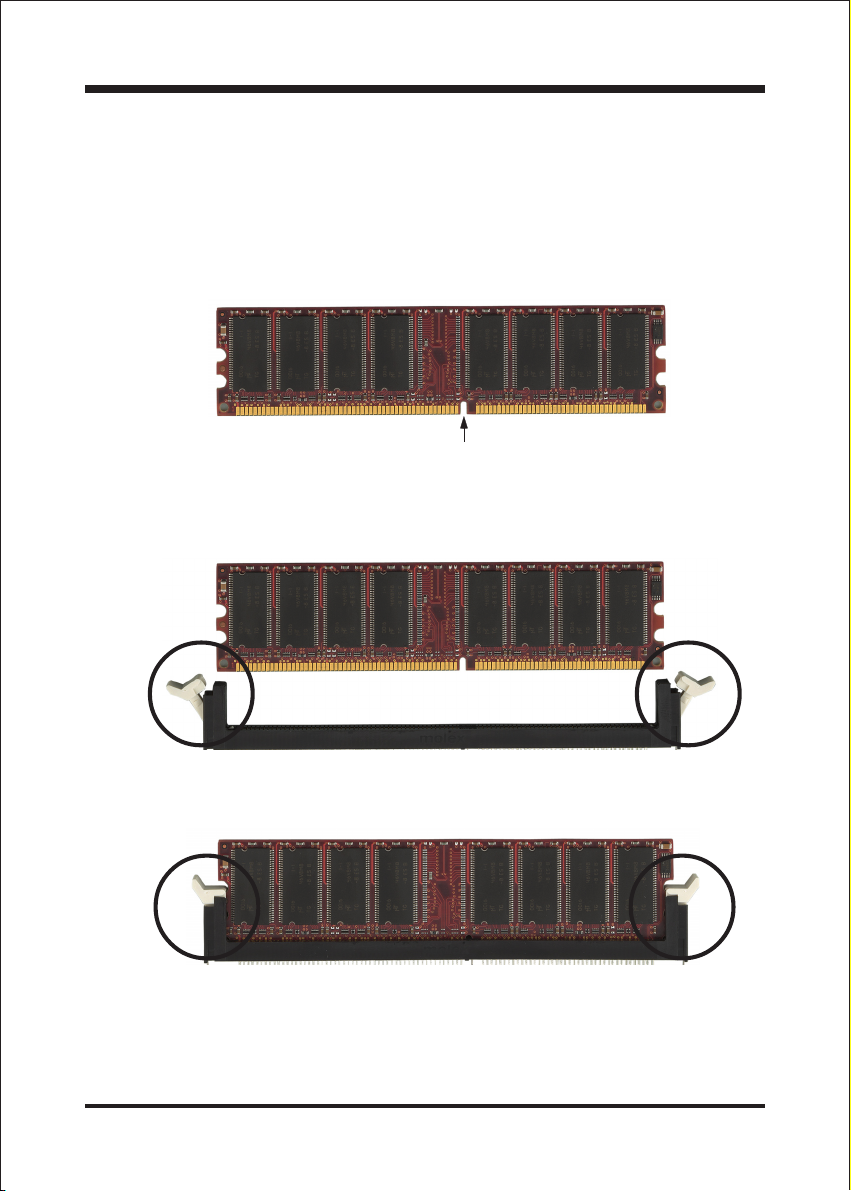
Установка модулей DIMM
На рис. 7 показан контрольный паз на модуле памяти DDR DIMM.
Модули DIMM имеют 184 контакта и один паз, который должен быть
совмещен с перемычкой разъема DDR DIMM. Вставьте модуль DIMM плотно
в слот и нажмите строго вертикально вниз, как показано на Рис. 8, пока белые
защелки не закроются, и модуль не сядет плотно в слот DIMM (Рис. 9)
Для извлечения модуля DIMM, нажмите на белые защелки вниз, модуль
выйдет из гнезда.
Страница 3-7
Установка
Рис. 7 Контрольный паз модуля DIMM
Контрольный паз (2,5V DRAM)
Рис. 8. Модуль DIMM перед установкой
Рис. 9 — Модуль DIMM после установки
Page 22

3.4 Слоты расширения
Установка плат расширения
Процедура, изложенная ниже, подразумевает, что материнская плата уже
установлена в корпус.
1. Выключе компьютер и все подключенные периферийные устройства.
2. Отключите все провода и кабели.
3. Снимите крышку системного блока.
4. Снимите заглушку слота, в который вы планируете установить плату
расширения (выкрутите крепежный винт для снятия заглушки).
5. Приставьте карту ровно к слоту свержу, и нажмите с усилием вниз, пока
карта не сядет плотно в слот.
6. Закрепите карту в корпусе винтом, снятым на этапе 4.
7. Закройте крышку системного блока.
8. Включите компьютер.
9. Зайдите в настройки BIOS для изменения необходимых настроек.
10. Сохраните изменения и перезагрузите компьютер.
11. Установите драйвер платы расширения, если необходимо.
Установка
Страница 3-8
Ñëîò AGP
Материнская плата имеет слот
AGP. Используйте только карты,
работающие на напряжении 1.5
вольта.
Слоты PCI
Материнская плата имеет 5
слотов.
Page 23

Меры предосторожности при установке AGP-карты
Страница 3-9
Установка
1. Защелка слота DIMM
упирается в элементы платы.
2. Защелка слота AGP не
закрыта.
3. Контактная кромка AGP-
карты плохо вставлена в слот.
1. Защелка слота DIMM не
упирается в элементы платы.
2. Защелка слота AGP закрыта.
3. Контактная кромка AGP-
карты хорошо вставлена в
ñëîò.
1. Защелка слота AGP не
закрыта.
2. Контактная кромка AGP-
карты плохо вставлена в слот.
1. Защелка слота AGP закрыта.
2. Контактная кромка AGP-
карты хорошо вставлена в
ñëîò.
Page 24
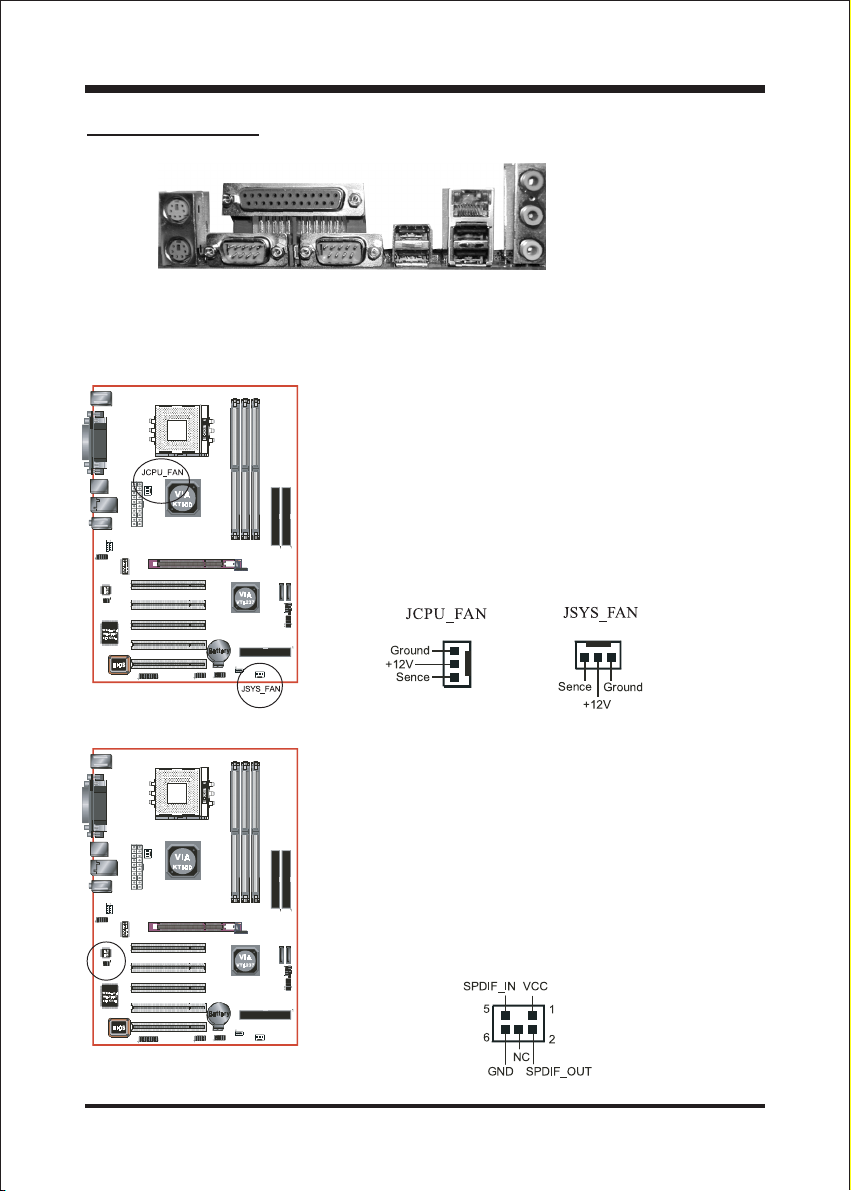
3.5 Разъемы
Установка
Страница 3-10
Рис. 10: порты ввода-вывода
PS/2 Ìûøü
PS/2 Êëàâ.
COM1
COM2 USB2.0 USB2.0
Ëèí. âõ./Òûë (Ãîë.)
Лин. вых./Фронт (Зел.)
Мик. вх./Центр+Саб (Роз.)
Паралл. порт
ÑåòüRJ-45
(Опция)
JCPU_FAN / JSYS_FAN:
Разъемы вентиляторов ЦП/Корпуса
JCPU_FAN: ЦП должен охлаждаться при
помощи радиатора с вентилятором..
JSYS_FAN: Вент. корпуса обеспечит
правильную циркуляцию воздуха внутри
корпуса, предотвращая перегрев ЦП.
SPDIF1: Интерфейс S/P DIF
Данный коннектор позволяет подключить к
материнской плате в цифровом режиме внешние
аудиоустройства, такие, как CD-плеер, сэмплер
или DAT-магнитофон. Интерфейс обеспечивает
передачу аудиоданных в цифровом виде в
формате SPDIF.
Page 25
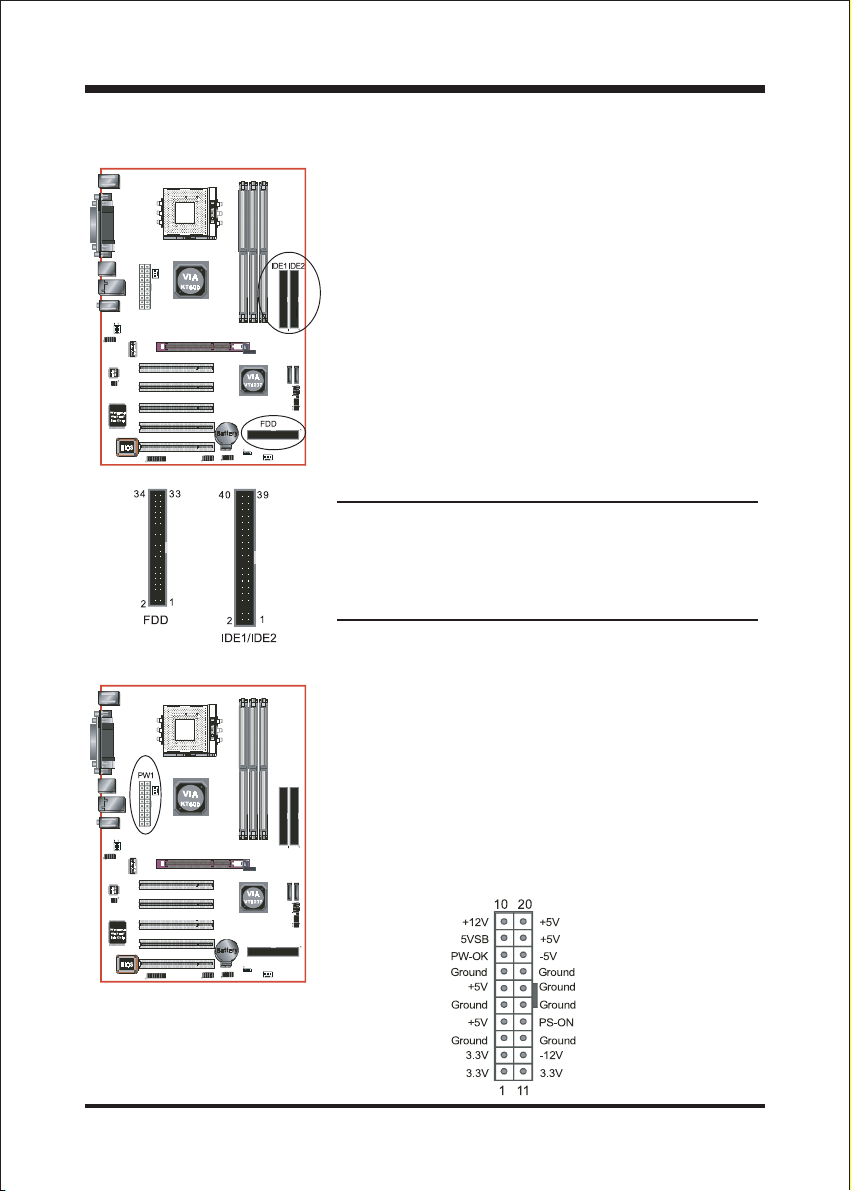
PW1: 20-шт. разъем питания ATX
Материнская плата имеет стандартный 20-шт.
разъем питания ATX. Колодки проводов
питания можно вставить только в одном
положении. Определите правильное
положение и вставьте колодки до щелчка.
Страница 3-11
Установка
FDD1: Коннектор НГМД
Материнская плата имеет коннектор FDD,
поддерживает до 2 НГМД.
IDE1/IDE2: Первый/второй коннектор
Ultra DMA-66/100/133
Материнская плата имеет 2 коннектора для
IDE-дисков, позволяя подключить до 4 IDE-
устройств ATA-133. Поддерживает режимы
PIO и DMA, максимальная скорость передачи
данных — 133Mbps на канал.
#При использовании 2-х IDE-дисков один из них
должен быть установлен в режиме Master, другой
— в режиме Slave. Выбор соответствующего
режима см. в Руководстве пользователя жесткого
диска.
Page 26
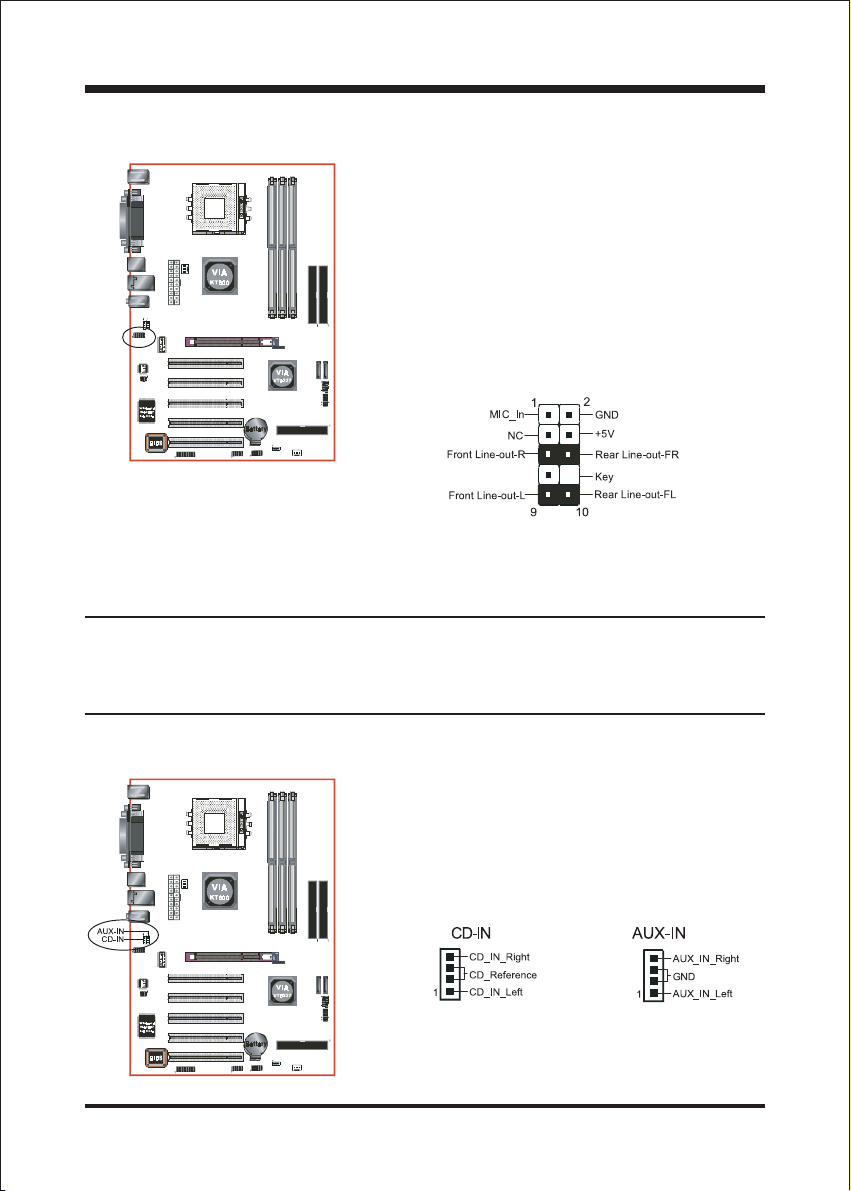
Установка
Страница 3-12
CFPA: Коннектор аудио разъемов для передней
панели
При снятых джамперах данный коннектор
используется для подключения аудио
разъемов передней панели. Тип гнезда
линейного выхода передней панели —
нормально замкнутый. Без штекеров гнезде
аудио разъемы на задней панели работают.
При вставленном штекере разъемы на
задней панели отключаются.
CD-IN/AUX-IN: Коннектор аудио входа с CD
Коннекторы CD-IN и AUX-IN используются
для подачи аудиосигнала с CD-ROM, TVтюнера или MPEG-платы.
Установки
Ножки (5-6) и (9-10) закрыты (по умолчанию): Работают
только разъемы на задней панели.
Ножки (5-6) и (9-10) открыты: Работают только
разъемы на передней
#В 2-канальном режиме гнездо Мик. Вх. работает одинаково и на передней, и на
задней панели.
В 6-канальном режиме, микрофонный вход работает только на передней панели, на
задней панели гнездо Мик. Вх. переключается в режим "Центр-Сабвуфер"
Page 27
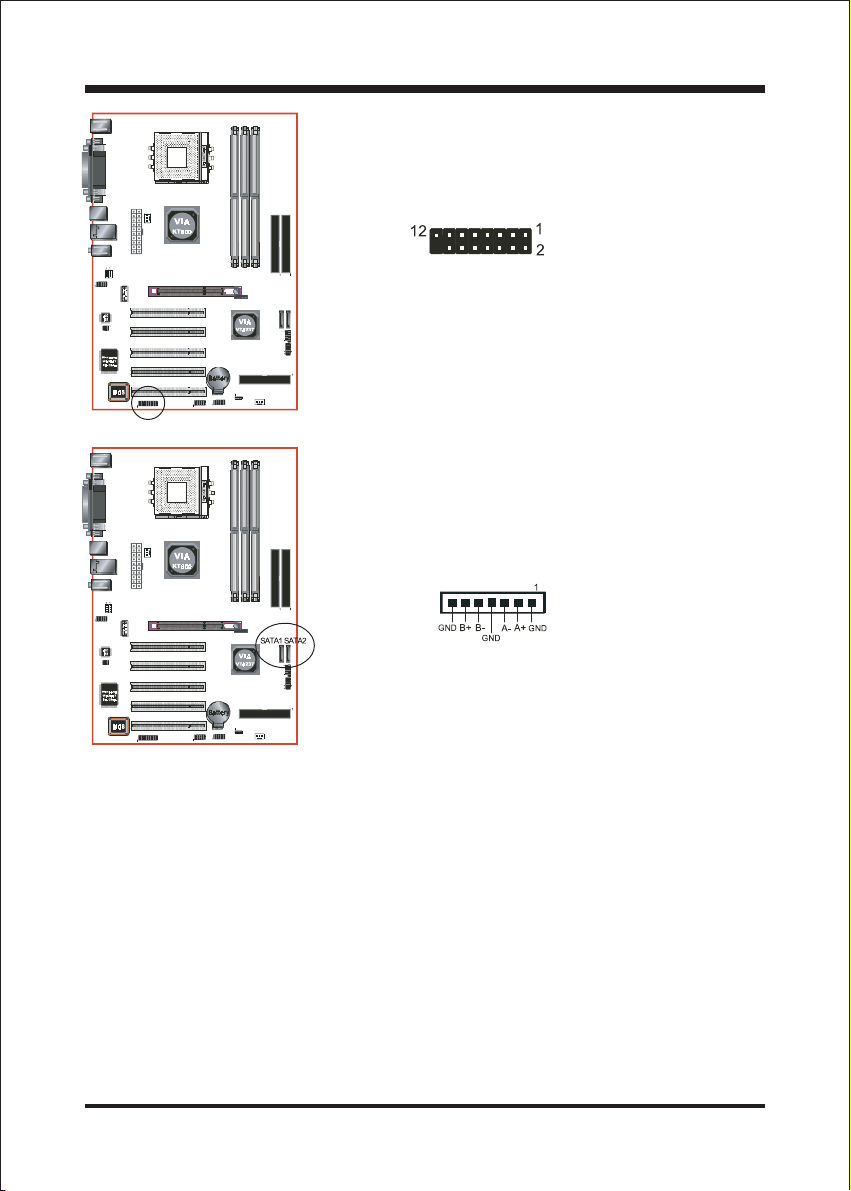
Страница 3-13
Установка
GAME1: Коннектор игрового порта/MIDI
Данный порт может использоваться в любом
приложении, работающем со стандартным
джойстиком.
SATA1 / SATA2: Коннекторы Serial ATA
Данные коннекторы позволяют подключать два
устройства Serial ATA.
Page 28

Установка
Страница 3-14
CUSB3/CUSB4: Четыре порта USB 2.0
Материнская плата имеет 10-штырьковые
разъемы для 4 дополнительных портов USB.
Для подключения внешних портов USB,
установите пластину с выводами портов в
корпус, затем подключите кабель к разъему.
USB2.0 обеспечивает передачу данных со
скоростью до 480Mbps.
ВНИМАНИЕ!
Убедитесь, что USB-кабель имеет такое же
назначение контактов. Иное назначение контактов
может привести к порче оборудования.
Если вам необходим USB-кабель, обратитесь к
продавцу мат. платы..
Page 29

Установка
CFP: Контроллер органов управления
передней панели системного блока
!
Светодиод HD_LED
Загорается при обращении к жестким дискам.
!
PWR_LED
Подключается к светодиоду питания на
корпусе
!
RST
Кнопка перезагрузки, позволяет перезагружать
систему без выключения питания, продлевая
срок службы БП.
!
PW_ON: Кнопка питания
К данному коннектору подключается кнопка
питания корпуса. Материнская плата
поддерживает функцию программного
выключения кнопкой питания, и вы можете
выбрать либо моментальное выключение
(система отключается сразу после нажатия),
либо 4-секундную задержку (для выключения
системы необходимо удерживать кнопку
питания в течение 4 секунд). В этом режиме
кратковременное нажатие на кнопку питания
переводит систему в состояние приостановки
(Suspend).
CIR: Коннектор ИК-порта
Для подключения кабеля приемника IrDA
1. VCC 4. GND
2. CIRRX 5. IRTX
3. IRRX
CSPK: Системный динамик
Подключение системного динамика
1. VCC 3. GND
2. N/C 4. Speaker
Страница 3-15
Page 30

3.6 Функция “спящего режима” STR
(Suspend To RAM)
Материнская плата поддерживает “спящий режим” управления питанием,
поддерживая необходимое питание интерфейса памяти DDR SDRAM.
Источник питания DDR SDRAM должен оставаться включенным в “спящем
режиме”. Интерфейс расширенных настроек питания (ACPI) предлагает ряд
опций энергосбережения для операционных систем, поддерживающих
функции Instant ON и QuickStartTM.
1. Для включения ACPI и использования “спящего режима” в целях
энергосбережения, выполните следующие условия:
a. Используйте платы расширения (такие, как AGP, сеть, внутренний
модем), соответствующие спецификациям ACPI.
b. В разделе “Управление питанием” BIOS (см. Раздел 4), выберите
функцию “ACPI: Включено”, “Тип приостановки системы ACPI:
S3(STR)” и “Возобновление работы USB по S3/S4: Включено” (если у
вас есть USB-устройства).
c. Установите Windows® XP/2000/ME/98SE.
d. Перезагрузите систему.
e. Откройте утилиту настроек питания Панели управления, нажмите на
язычок “Дополнительно”. В разделе “Кнопка питания” выберите
“Режим ожидания” в ниспадающем меню.
2. Для включения “спящего режима”, нажмите “Пуск” и выберите
“Выключить”. В появившемся диалоговом окне выберите “Режим
ожидания” (Stand-By).
Ниже приводятся основные отличия “спящего режима” STR и “Зеленого”
режима (Приостановка):
a. STR является наиболее продвинутым режимом системы управления
питанием.
b. STR отключает все питание, подаваемое на периферийные устройства,
кроме памяти, обеспечивая максимальное энергосбережение.
c. STR сохраняет всю текущую информацию на экране, включая все
исполняемые приложения, в память DDR SDRAM.
d. В режиме STR для возврата к последнему состоянию экрана
необходимо нажать кнопку питания (подключенную к коннектору J3 на
материнской плате) или кликнуть USB-мышь.
Установка
Страница 3-16
Page 31

3.7 CPU Защита ЦП от перегрева
Данная материнская плата имеет встроенную защиту ЦП от перегрева при
превышении температуры. Плата поддерживает автоматическое выключение
системы для обесточивания ЦП при достижении им температуры около 110oC.
При этом системный динамик будет издавать непрерывный сигнал, и система
не будет включаться. Данная защита реализована на аппаратном уровне и не
требует настроек в BIOS.
Для того, чтобы запустить систему в нормальном режиме, сделайте
следующее:
Øàã 1: Отсоедините шнур питания ATX (или выключите
выключатель на блоке питания ATX).
Øàã 2: Подождите несколько минут, пока остынет ЦП.
Øàã 3: Проверьте правильность установки радиатора и вентилятора
ЦП. Будьте внимательны при прикосновениях к радиатору: он
может быть горячим.
Øàã 4: Подключите шнур питания ATX (или включите БП) и
запустите систему.
Если сигнал системного динамика не прекращается, повторите Шаг 1 —
обесточьте систему.
Страница 3-17
Установка
Ïðèì: Защита ЦП от перегрева работает только
с процессорами, рассчитанными на использова-
ние с термодиодом. Термодиод поддерживается
процессорами AMD Athlon XP и старше.
Page 32

Страница 4-1
BIOS
Раздел 4
НА
СТРОЙКА BIOS
Главное меню
Award ROM BIOS имеет встроенную утилиту настройки, которая позволяет
пользователю изменять базовую конфигурацию системы и параметры
аппаратных средств. Измененные данные сохраняются в CMOS-памяти,
питающейся от батарейки, таким образом, данные сохраняются даже после
выключения компьютера. Как правило, данные, записанные в CMOS,
остаются неизменными, если не происходило изменений конфигурации
системы (например, замены жесткого диска или добавления нового
устройства).
! Батарея, питающая CMOS-память, может разрядиться или выйти из
строя, в результате чего данные в CMOS будут утеряны. В этом случае
необходимо заменить батарею и заново настроить BIOS.
Для входа в утилиту настройки:
Включите питание компьютера, и нажмите клавишу <Del> во время начальной
самодиагностики (POST). Запустится утилита настройки BIOS.
Рис. 1: Утилита настройки CMOS
Page 33

Главное меню позволяет войти в основные подразделы. Выберите пункт меню.
Выбор осуществляется путем перемещения курсора клавишами-стрелками на
нужный пункт и нажатием клавиши <Enter>. По мере того, как курсор
перемещается между различными пунктами меню, в нижней части окна
выводится контекстная подсказка. Когда пункт меню выбран, на экран
выводится подменю этого пункта, и пользователь может вносить изменения
соответствующих параметров.
41 Стандартные настройки CMOS
В меню настройки BIOS выберите пункт "STANDARD CMOS FEATURES"
(стандартные настройки CMOS (рис. 2). Стандартные настройки CMOS
позволяют пользователю изменять такие параметры системы, как текущая
дата и время, тип жестких дисков, НГМД и экрана. Размер памяти
определяется BIOS автоматически и выводится на экран для справки. Нужное
поле выбирается курсором при помощи клавиш-стрелок и <Enter>, а значения
меняются клавишами <PgDn> или <PgUp>.
BIOS
Страница 4-2
Рис. 2: Меню "Стандартные настройки CMOS"
Page 34

Примечания:
" Если в полях основного и ведомого жесткого дисков на первом и
втором контроллерах выставлено значение "Auto", размер и модель
жестких дисков определяются автоматически.
" Поле "Остановка при:" используется для определения, при
возникновении каких ошибок BIOS должен останавливать работу
системы.
" Включение поддержки режима НГМД "Floppy 3" обеспечивает
совместимость со специальным типом 3,5-дюймовых дискет,
используемых в Японии. Такая дискета имеет размер 3,5 дюйма и
объем 1,2 Мб. По умолчанию, данная функция отключена.
42 Расширенные настройки BIOS
Пункт "ADVANCED BIOS FEATURES" (расширенные настройки BIOS)
позволяет пользователям изменять соответствующие параметры системы,
которые устанавливаются по умолчанию производителем материнской платы.
Нажатие на клавишу [F1] выводит на экран подсказку для выбранного поля.
Страница 4-3
BIOS
Рис. 3: Настройки BIOS
Page 35

Порядок загрузки жестких дисков (Hard Disk Boot Priority)
Выбор порядка загрузки жестких дисков.
Предупреждение о вирусе (Virus Warning)
Во время загрузки системы, а также после нее, любая попытка осуществить
запись в загрузочный сектор или таблицу раздела жесткого диска приводит к
остановке системы и выводу сообщения об ошибке.
После этого необходимо запустить антивирусную программу для обнаружения
вируса. Помните, что данный механизм защищает только загрузочный сектор,
а не весь жесткий диск. По умолчанию данная функция отключена.
Включено: Функция активизируется автоматически при загрузке системы, и
выводит предупреждение при попытке обращения к загрузочному
сектору.
Отключено: Предупреждение о попытке обращения к загрузочному сектору
не выводится.
Примечание:Многие утилиты диагностики жестких дисков, которые
обращаются к загрузочному сектору, могут провоцировать
вывод предупреждения. Если вы планируете воспользоваться
подобными утилитами, рекомендуется отключить антивирусную
защиту
Внутренняя кэш-память ЦП (CPU Internal Cache)
Управляет состоянием внутренней кэш-памяти процессора. По умолчанию
включено.
Значения: Включено, выключено..
Внешняя кэш-память (External Cache)
Управляет состоянием внешней кэш-памяти (L2). По умолчанию включено.
Значения: Включено, выключено.
Проверка кода коррекции ошибок внешней кэш-памятью ЦП
(CPU L2 Cache ECC Checking)
Включение-выключение проверки ECC внешней кэш-памятью ЦП.
Значения: Включено, выключено.
BIOS
Страница 4-4
Page 36

Ускоренная самодиагностика (Quick Power On Self Test)
Позволяет ускорить процедуру самодиагностики при загрузке (POST). По
умолчанию включено.
Включено: Часть параметров, проверяемых при самодиагностике,
пропускается.
Выключено:Нормальная самодиагностика.
Первое/Второе/Третье/Иное загрузочное устройство
(First /Second/Third/Other Boot Device)
BIOS пытается загрузить операционную систему с устройств в том порядке,
который определен в данных полях.
Значения: НГМД, LS120, CDROM, ZIP100, USB-FDD, USB-ZIP, USB-CDROM,
Сеть, Выключено
Загрузка с иного устройства (Boot other device)
Если эта функция включена, осуществляется поиск операционной системы во
всех возможных местах, если таковая не была найдена на устройствах,
указанных в полях первого, второго и третьего загрузочного устройства. По
умолчанию включено.
Значения: Включено, выключено.
Перемена букв НГМД (Swap Floppy Drive)
Позволяет поменять местами буквы физических НГМД A и B, если
используется два дисковода.
Значения: Включено, выключено.
Состояние NumLock при загрузке (Boot Up NumLock Status)
Управление состоянием клавиши NumLock при загрузке системы. Значение по
умолчанию - Включено.
Включено: Малая клавиатура работает как цифровая.
Выключено: Малая клавиатура работает как клавиши курсора.
Управление адресной линией A20 (Gate A20 Option)
Способ адресации памяти свыше 1 Мб. (расширенной памяти). Значение по
умолчанию - "Нормально".
Нормально: Сигнал A20 управляется контроллером клавиатуры или
аппаратными средствами чипсета.
Быстро: Сигнал A20 управляется портом 92 или особым способом,
используемом в данном чипсете.
Настройки безопасности (Security Option)
Позволяет ограничить доступ к загрузке системы и меню настройки BIOS, или
только к меню настройки BIOS. Значение по умолчанию - меню настройки.
Система: Загрузка ОС и вход в меню настройки возможны только
при вводе верного пароля.
Меню настройки: Загрузка системы в обычном режиме, однако вход в меню
настройки возможен только при вводе верного пароля.
Страница 4-5
BIOS
Page 37

Режим APIC (APIC Mode)
Позволяет включить APIC (Усовершенствованный программируемый
контроллер прерываний).
APIC является микросхемой Intel, обеспечивающей симметричную
многопроцессорность в системах на базе ЦП Pentium. По умолчанию
выключено.
Значения: Включено, выключено.
Запись BIOS видеокарты в теневую область ОЗУ
(Video BIOS Shadow)
Данная функция позволяет копировать BIOS видеокарты в теневую область
ОЗУ, тем самым повышая производительность графической подсистемы.
Значения: Включено, Выключено.
Вывод полноэкранного логотипа (Full Screen LOGO Show)
Включение вывода полноэкранного логотипа во время загрузки.
Значения: Включено, Выключено.
BIOS
Страница 4-6
Page 38

43 Расширенные настройки чипсета
Выберите раздел "ADVANCED CHIPSET FEATURES" утилиты настройки
CMOS, для входа в следующее меню.
Кэширование области BIOS системы (System BIOS Cacheable)
Позволяет кэшировать область памяти BIOS системы для ускорения работы.
По умолчанию включено.
Значения: Включено, Выключено.
Кэширование видео памяти (Video RAM Cacheable)
Позволяет кэшировать транзакции чтения-записи видео памяти в кэш-памяти
ЦП. По умолчанию включено.
Значения: Включено, Выключено.
Страница 4-7
BIOS
Рис. 4: Настройки чипсета
Page 39

➤ Управление таймингами памяти
(DRAM Clock / Drive Control)
Выберите в меню пункт "DRAM Clock/Drive Control" и нажмите <Enter>.
Появится следующее меню:
Выбор таймингов памяти (DRAM Timing)
Для настройки таймингов памяти в соответствии со спецификацией Serial
Presence Detect выберите значение "по SPD".
Значения: Вручную, Автоматически по SPD, Турбо, Ультра.
Задержка сигнала адреса столбца (DRAM CAS Latency)
Позволяет выбрать время задержки сигнала адреса столбца (CAS). Значение
устанавливается по умолчанию в зависимости от используемого типа памяти.
Изменяйте это значение только в том случае, если вы изменяете спецификации
установленной памяти. По умолчанию - "По SPD" (см. "Выбор таймингов
памяти").
Значения: 1.5, 2, 2.5, 3.
Попеременное обращение к банкам (Bank Interleave)
В данном пункте задается количество банков памяти SDRAM,
поддерживаемых материнской платой.
По умолчанию - по SPD.
Значения: 2 банка, 4 банка, Выключено.
Время накопления заряда в строке (Precharge to Active (Trp))
Позволяет задать количество тактов, необходимых для возврата данных в
массив и закрытия банка, или количество тактов, необходимых для закрытия
страницы памяти, прежде чем может быть выдана следующая команда
открытия банка. По умолчанию - по SPD.
Значения: 3T, 2T, 4T, 5T.
Время повторной выдачи сигнала для памяти не-DDR400/DDR400
(Tras Non-DDR400/DDR400)
Позволяет задать время повторной выдачи сигнала (tRas) для разных типов
памяти. По умолчанию - по SPD.
Значения: 6T/8T, 7T/10T, 5T/6T, 8T/12T.
BIOS
Страница 4-8
Page 40

Задержка между RAS и CAS (Active to CMD (Trcd))
Позволяет задать количество тактов задержки между стробами адресов
инициализации строк и столбцов. По умолчанию - "По SPD".
Значения: 3T, 2T, 4T, 5T.
Длительность импульса DRAM (DRAM Burst Length)
Позволяет задать длительность импульса DRAM.
Значения: 4, 8.
Время восстановления для цикла записи (Write Recovery Time)
Позволяет задать время возврата к готовности для цикла записи.
Значения: 2T , 3T.
Длительность цикла запись-чтение (tWTR) только для DDR400
Позволяет задать значение параметра tWTR только для памяти DDR400.
Значения: 1T , 3T, 2T.
➤➤
Настройка AGP и P2P (AGP & P2P Bridge Control)
Выберите в меню пункт "AGP & P2P Bridge Control" и нажмите <Enter>.
Появится следующее меню:
Размер апертуры AGP (AGP Aperture Size (MB))
Позволяет задать размер апертуры при использовании видеокарты AGP. Этот
параметр означает диапазон адресного пространства памяти PCI, отведенный
под графическую память.
Значения: 4M, 8M, 16M, 32M, 64M, 128M, 256M, 512 M, 1G.
Режим работы AGP (AGP Mode)
Выбор режима работы AGP.
Значения: 1X, 2X, 4X.
Страница 4-9
BIOS
Page 41

Управление силой сигнала шины AGP (AGP Driving Control)
В данном пункте можно изменять интенсивность сигнала шины AGP.
Выберите "Вручную" и введите значение интенсивности сигнала в следующем
поле. Во избежание возможных сбоев рекомендуется оставлять значение
"Àâòî".
Значения: Авто, Вручную
Быстрая запись по шине AGP (AGP Fast Write)
Позволяет использовать протокол быстрой записи (Fast Write) для карт AGP
4X/8X.
Значения: Включено, выключено.
Запись в AGP c 1 тактом ожидания (AGP Master 1 WS Write)
Если данная функция включена, транзакции записи по шине AGP
исполняются c одним тактом ожидания.
Значения: Включено, Выключено
Чтение из AGP с 1 тактом ожидания (AGP Master 1 WS Read)
Если данная функция включена, транзакции чтения по шине AGP
исполняются с одним тактом ожидания.
Значения: Включено, Выключено
Калибровочный цикл AGP 3.0 (AGP 3.0 Calibration cycle)
В данном пункте можно включить калибровочный цикл AGP 3.0.
Значения: Включено, Выключено
BIOS
Страница 4-10
Page 42

➤➤
Управление шиной ЦП и PCI (CPU & PCI Bus Control)
Выберите в меню пункт "CPU & PCI Bus Control" и нажмите <Enter>.
Появится следующее меню:
Запись в PCI без такта ожидания (PCI1/2 Master 0 WS Write)
Если данная функция включена, транзакции записи по шине PCI исполняются
без тактов ожидания.
Значения: Включено, Выключено
Буферизация транзакций записи по шине PCI (PCI1/2 Post Write)
Позволяет задействовать буферизацию транзакций записи из ЦП в шину PCI.
Значения: Включено, Выключено
Поддержка VLink 8X (VLink 8X Support)
Позволяет включить поддержку VLink 8X.
Значения: Включено, Выключено
Отложенные транзакции по шине PCI (PCI Delay Transaction)
Данный чипсет имеет встроенный 32-битный буфер записи для поддержки
циклов отложенных транзакций. Включите данную функцию для соответствия
спецификации PCI версии 2.2.
Значения: Включено, Выключено
Страница 4-11
BIOS
Page 43

44 Встроенные периферийные устройства
Определение основного видеоадаптера (Init Display First)
При использовании двух видеокарт (AGP и PCI) в данном поле указывается,
какой из них будет основным. Значение по умолчанию - PCI.
Значения: Слот PCI, AGP.
VIA SATA IDE RAID (опция)
Позволяет включить встроенный контроллер Serial ATA.
Значения: Включено, Выключено, Авто.
BIOS
Страница 4-12
Рис. 5: Встроенные периферийные устройства
Page 44

➤➤
Встроенный IDE-контроллер (VIA OnChip IDE Device)
Выберите в меню пункт VIA Onchip IDE Device и нажмите <Enter>.
Появится следующее меню:
Использование протокола DMA (IDE DMA transfer access)
Автоматическая передача данных между IDE-устройством и памятью, с
минимальным вмешательством ЦП позволяет ускорить передачу данных и
высвободить ресурсы ЦП для выполнения других задач.
Значения: Включено, Выключено.
Каналы 0/1 встроенного IDE-контроллера (OnChip IDE Channel0/1)
Встроенный контроллер периферийных устройств имеет IDE-интерфейс,
который поддерживает два канала IDE. Выберите "Включено" для включения
каждого из каналов.
Значения: Включено, Выключено.
Примечание: Если вы не используете IDE-разъемы на материнской плате,
необходимо отключить оба канала IDE.
Режим предвыборки IDE (IDE Prefetch Mode)
Если данная опция включена, задержка между циклами чтения-записи
каждого диска сокращается, однако это может привести к снижению
стабильности дисковой подсистемы, если таковая не поддерживает столь
высокое быстродействие. Если у вас возникают ошибки дисковой подсистемы,
попробуйте выключить эту функцию. Данное поле не появляется в меню, если
встроенный IDE-контроллер отключен (см. выше).
Значения: Включено, Выключено.
Режим UDMA для основного/ведомого диска на первом/втором
канале IDE (Primary/Secondary Master/Slave UDMA)
Позволяет выбрать режим работы Ultra DMA-33/66/100/133. Использование
данных режимов возможно только в том случае, если их поддерживает
жесткий диск, и ОС имеет драйвер DMA. Если эти условия выполнены,
установите значение "Авто" для включения поддержки режима UDMA в BIOS.
Значения: Авто, Выключено.
Страница 4-13
BIOS
Page 45

Режим доступа к блокам диска (IDE HDD Block Mode)
Режим доступа к блокам также называется режимом передачи блоков данных,
режимом множественных команд или режимом чтения-записи по нескольким
секторам. Если ваш жесткий диск поддерживает данный режим (большинство
новых дисков поддерживают), выберите "Включено" для автоматического
определения оптимального для вашего диска числа блоков чтения/записи на
сектор.
Значения: Включено, Выключено.
➤➤
Встроенные PCI-устройства (VIA Onchip PCI Device)
Выберите в меню пункт "VIA Onchip PCI Device" и нажмите <Enter>.
Появится следующее меню:
Встроенное аудио (VIA-3058 AC97 Audio)
Позволяет отключить встроенное аудио AC97.
Значения: Авто, Включено.
Встроенный сетевой адаптер (VIA-3043 Onchip LAN) (опция)
Включение встроенного сетевого адаптера. По умолчанию включено.
Значения: Включено, Выключено.
Загрузочная область встроенного сетевого адаптера
(Onboard Lan Boot ROM) (опция)
Включение-выключение загрузочной области встроенного сетевого адаптера.
По умолчанию выключено.
Значения: Включено, Выключено.
Встроенный USB-контроллер (Onchip USB Controller)
Включение встроенного USB-контроллера.
Значения: Включено, Выключено.
Встроенный контроллер EHCI (Onchip EHCI Controller)
Включение встроенного контроллера EHCI (USB2.0)
Значения: Включено, Выключено.
BIOS
Страница 4-14
Page 46

Поддержка клавиатуры USB (USB Keyboard Support)
Включение поддержки клавиатуры USB.
Значения: Включено, Выключено.
Поддержка мыши USB (USB Mouse Support)
Включение поддержки мыши USB.
Значения: Включено, Выключено.
➤➤
Настройки контроллера ввода-вывода
(Super IO Chip Setup)
Выберите в меню пункт "Super IO Chip Setup" и нажмите <Enter>. Появится
следующее меню:
Встроенный контроллер НГМД (Onboard FDC Controller)
Если ваша система имеет встроенный контроллер дисковода для гибких
дисков, и вы используете такой дисковод, выберите "Включено". Если вы
используете внешний контроллер НГМД, или вообще не используете
дисковод, выберите "Выключено".
Значения: Включено, Выключено.
1-й/2-й встроенный последовательный порт
(Onboard Serial Port 1/2)
Позволяет задать адрес и соответствующее прерывание для первого и второго
последовательных портов.
Значения: 3F8/IRQ4, 2E8/IRQ3, 3E8/IRQ4, 2F8/IRQ3, Выключено, Авто.
Режим UART (UART Mode Select)
Данное поле позволяет выбрать режим ИК-передачи для второго
последовательного порта.
Значения: Обычный, IrDA, ASKIR.
Встроенный параллельный порт (Onboard Parallel Port)
Данное поле позволяет сконфигурировать LPT-порт.
Значения: 378/IRQ7, 278/IRQ5, 3BC/IRQ7, Выключено.
Страница 4-15
BIOS
Page 47

Режим параллельного порта (Parallel Port Mode)
Данное поле позволяет выбрать режим работы параллельного порта.
Значения: SPP, EPP, ECP, ECP+EPP, Обычный.
Режим EPP (EPP Mode Select)
Позволяет выбрать режим ИК-передачи встроенного контроллера ввода-
вывода.
Значения: EPP1.9, EPP1.7.
Канал DMA в режиме ECP (ECP Mode USE DMA)
Позволяет выбрать канал DMA1 или DMA3 для режима ECP.
Значения: DMA1, DMA3.
Адрес игрового порта (Game Port Address)
Выбор адреса игрового порта.
Значения: 201, 209.
Адрес порта Midi (Midi Port Address)
Выбор адреса порта Midi.
Значения: 290, 300, 330, Выключено.
Прерывание порта Midi (Midi Port IRQ)
Выбор прерывания для порта Midi.
Значения: 5, 10.
BIOS
Страница 4-16
Page 48

45 Настройки управления питанием
(Power Management Setup)
Выберите пункт "Настройки управления питанием" для входа в меню на рис.
6. В данном меню пользователи могут изменить параметры управления
питанием и сигналы IRQ. Как правило, без крайней необходимости данные
параметры менять не рекомендуется.
Тип режима приостановки ACPI (ACPI Suspend Type)
Позволяет вам выбрать режимы S1(POS) или S3(STR). Если выбрано значение
"S3(STR)" или "S1&S3", становятся доступными следующие два поля.
Значения: S1(POS), S3(STR), S1&S3.
Управление питанием (Power Management)
Выбор режима управления питанием. Значение по умолчанию Пользовательский режим.
Макс. экономия: Максимальное энергосбережение. Период
бездействия для всех режимов - 1 минута.
Мин. экономия: Минимальное энергосбережение. Период
бездействия для всех режимов - 1 час.
Пользовательский режим: Позволяет вручную задать временные периоды
системы энергосбережения.
Отключение дисков (HDD Power Down)
Отключение питания жестких дисков после заданного периода бездействия.
Значения: Выключено, 1 - 15 мин.
Страница 4-17
BIOS
Рис. 6: Управление питанием
Page 49

Режим приостановки (Suspend Mode)
Выберите значение "Включено", и после определенного периода бездействия
системы все устройства, кроме ЦП, будут отключены.
Значения: Включено, 1 , 2, 4 ,6, 8, 10, 20, 30, 40 мин. и 1 ч.
Отключение видеоадаптера (Video Off Option)
Если выбрано "Всегда включено", то при переходе в режим энергосбережения
видеоадаптер будет работать.
Всегда включено: В энергосберегающих режимах VGA-выход остается
включенным.
Приостановка->Выкл: При переходе в режим приостановки выводится пустой
экран.
Способ выключения экрана (Video Off Method)
Данный пункт позволяет выбрать способ выключения экрана в
энергосберегающих режимах. Значение по умолчанию - Верт./Гор. развертка +
пустой кадр
Верт./Гор. развертка + пустой кадр: Система отключает цепи вертикальной и
горизонтальной развертки и посылает
пустой кадр в видео буфер.
Поддержка DPMS: Выберите это значение, если ваш монитор
поддерживает стандарт DPMS (сигналы
управления питания монитором) VESA
(Ассоциации стандартов видео
электроники). Используйте ПО,
поставляемое с видеоустройствами, для
настройки управления питанием по DPMS.
Пустой экран: Система лишь записывает пустой кадр в
видео буфер.
IRQ модема (MODEM Use IRQ)
Укажите номер прерывания, которое используется модемом (если таковой
имеется). Активность на указанном прерывании пробуждает систему.
Значение по умолчанию - IRQ 3.
Значения: Нет, 3, 4, 5, 7, 9, 10, 11
Программное выключение кнопкой питания (Soft-Off by PWRBTN)
Нажатие кнопки питания более чем на 4 секунды в принудительном порядке
переводит систему при зависании в состояние программного выключения. По
умолчанию - "Моментальное выключение".
Значения: 4-сек. задержка, Моментальное выключение.
Исполнение VGABIOS при пробуждении из S3
(Run VGABIOS if S3 Resume)
Данный пункт позволяет выбрать, будет или не будет исполняться VGA BIOS
после выхода из режимов S3(STR) или S1&S3.
Значения: Авто, Да, Нет.
BIOS
Страница 4-18
Page 50

Автоматическая перезагрузка после сбоя питания
(AC Loss Auto Restart)
В данном пункте можно настроить действия системы после сбоя питания:
система перезагружается или остается выключенной.
Выкл: Система остается выключенной после сбоя питания.
Вкл: Система всегда перезагружается после сбоя питания.
Авто: Действия системы зависят от того, была ли она безопасно выключена
перед сбоем питания.
➤➤
Слежение за активностью IRQ/Событиями
(IRQ/Event Activity Detect)
Выберите в меню пункт "IRQ/Event Activity Detect" и нажмите <Enter>.
Появится следующее меню:
Тип пробуждения от клавиатуры PS2 (PS2KB Wakeup Select)
В данном пункте можно выбрать "горячие клавиши" или пароль как способ
пробуждения системы от клавиатуры PS2. Если выбрано значение "Пароль",
нажмите <Enter> для ввода пароля, максимум 8 символов.
Значения: "Горячие клавиши", Пароль
Пробуждение из S3/S4/S5 от клавиатуры PS2
(PS2KB Wakeup form S3/S4/S5)
В данном пункте можно задать "горячие клавиши" для пробуждения системы
от клавиатуры PS2.
Значения: Выключено, Ctrl+F1, Ctrl+F2, Ctrl+F3, Ctrl+F4, Ctrl+F5, Ctrl+F6,
Ctrl+F7, Ctrl+F8,
Ctrl+F9, Ctrl+F10, Ctrl+F11, Ctrl+F12, Power, Wake, Любая клавиша.
Примечание: Клавиши "Power" и "Wake" - это кнопки на клавиатуре Windows98.
Пробуждение из S3/S4/S5 от мыши PS2
(PS2MS Wakeup form S3/S4/S5)
В данном пункте можно разрешить пробуждение системы от мыши PS2.
Значения: Включено, Выключено
Выход из S3 от USB (USB Resume from S3)
В данном пункте можно разрешить вывод системы из режима приостановки
S3 при помощи USB-устройства.
Значения: Включено, Выключено
Страница 4-19
BIOS
Page 51

Включение через плату PCI (PowerOn by PCI Card)
Сигнал PME-события на плате PCI пробуждает систему из состояния
программного выключения.
Значения: Включено, Выключено
Пробуждение от звонка на модем (Modem Ring Resume)
Если данная функция включена, любой звонок на модем пробуждает систему
из режима приостановки.
Значения: Включено, Выключено
Пробуждение по встроенному таймеру (RTC Alarm Resume)
Если данная функция включена, вы можете задать дату и время (чч:мм:сс)
пробуждения выключенной системы.
BIOS
Страница 4-20
Page 52

46 Конфигурация PNP/PCI
(PNP/PCI Configuration)
Данное меню позволяет пользователям изменить прерывания PCI/ISA при
использовании различных плат расширения PCI.
ВНИМАНИЕ! Конфликты прерываний могут привести к неспособности
системы обнаружить определенные устройства.
PNP-cовместимая ОС (PNP OS Installed)
Выберите "Да", если у вас установлена операционная система, совместимая
со стандартом PNP. По умолчанию - Нет.
Значения: Да, Нет
Сброс данных конфигурации (Reset Configuration Data)
Позволяет очистить данные ESCD. По умолчанию выключено
Выключено: Нормальная работа.
Включено: Если вы устанавливали старые платы расширения, и
информация о них была записана в таблицу ESCD
(Расширенные данные о конфигурации системы), вы можете
включить эту функцию для очистки данных ESCD.
Управление ресурсами (Resources Controlled By)
Выбор способа управления ресурсами PNP/PCI системы. Значение по
умолчанию - Авто (ESCD).
Ручной: Ресурсы плат PNP контролируются вручную. Становится доступным
поле "Ресурсы IRQ", где вы можете задать номера IRQ и каналов
DMA для плат PCI или встроенных устройств.
Àâòî: BIOS автоматически распределяет системные ресурсы.
Страница 4-21
BIOS
Рис. 7: Меню конфигурации PNP/PCI
Page 53

Корректировка VGA-палитры для PCI-видеокарты
(PCI/VGA Palette Snoop)
Данное поле позволяет разрешить проблемы, возникающие при
использовании некоторых нестандартных VGA-видеокарт.
Данная материнская плата имеет встроенный видеоадаптер, не требующий
корректировки палитры, поэтому данная функция должна быть выключена.
Значения: Включено, Выключено.
Назначить IRQ для VGA (Assign IRQ For VGA)
В данном поле можно выделить IRQ для видеокарты. Если выбрать
"Выключено", прерывание будет высвобождено для других устройств.
Значения: Включено, Выключено.
Назначить IRQ для USB (Assign IRQ For USB)
В данном поле можно выделить IRQ для USB-порта. Если у вас нет ни одного
подключенного USB-устройства, выберите "Выключено" чтобы высвободить
IRQ для других устройств.
Значения: Включено, Выключено.
Внизу приведена таблица разделенного использования прерываний:
BIOS
Страница 4-22
ВНИМАНИЕ!
Если вы используете платы PCI в слотах, использующих разделенные ресурсы,
убедитесь, что драйвера поддерживают "Разделенное использование IRQ", или что
данным платам не требуется назначать прерывание. Конфликты прерываний могут
привести к нестабильности системы или к некорректной работе конфликтующих плат.
Page 54

47 Аппаратный мониторинг (PC Health Status)
Выводить сводку при загрузке (Show PC Health in POST)
Если данная функция включена, информация аппаратного мониторинга
выводится на экран во время самодиагностики при загрузке.
Значения: Включено, Выключено
Критическая температура ЦП (CPU Warning Temperature)
Температура ЦП, на которую компьютер отреагирует как на перегрев ЦП. По
умолчанию выключено.
Значения: Выключено, 50?C/122?F - 70?C/158?F.
Текущая температура ЦП (Current CPU Temperature)
Отображается текущая температура ЦП.
Текущие обороты вентиляторов ЦП и корпуса
(Current CPU/Chassis FAN Speed)
Отображается текущая скорость вращения вентиляторов ЦП и корпуса в об./мин.
Напряжение ядра ЦП (Vcore (V))
Уровень напряжения на ядре ЦП.
Напряжение AGP (Vagp)
Уровень напряжения, подаваемый на видеокарту AGP.
Страница 4-23
BIOS
Рис. 8: Аппаратный мониторинг
Page 55

Напряжение памяти (Vdimm(V))
Уровень напряжения памяти DRAM.
Напряжение батарейки (VBAT(V))
Напряжение батарейки CMOS
± 5V, ± 12V, VBAT(V), 5VSB(V)
Уровни напряжения блока питания.
Температура отключения системы (Shutdown Temperature)
Температура, при которой система выключается для защиты от перегрева
(требует включения ACPI в меню "Управление питанием", и наличия ОС,
совместимой с ACPI.). По умолчанию выключено.
Значения: от 60°C/140°F до 75°C/167°F с шагом в 5°C.
48 Power BIOS Features
BIOS
Страница 4-24
Рис. 9: Настройка частоты/напряжения
Page 56

Производительность системы (System Performance)
В данном пункте пользователь может выбрать профиль общей
производительности системы. Рекомендуется оставлять профиль "Стандарт"
по умолчанию.
Значения: Стандарт, Быстро, Очень быстро, Турбо, Ультра, Эксперт.
Примечание: Выбор более высокопроизводительного профиля может
привести к нестабильности системы.
Тайминги ЦП (CPU Timing)
В данном пункте можно изменить внутренние тайминги ЦП для повышения
производительности.
Значения: Нормально, Быстро.
Таблица ROMSIP (ROMSIP) Table
Позволяет повысить производительность.
Значения: Нормально, Быстро, Ультра.
Скорость выполнения команд памяти (DRAM Command Rate)
Установка тайминга цикла.
Значения: Команда за 1 цикл, Команда за 2 цикла.
Текущая частота шины (Current FSB Frequency)
Отображение текущей частоты процессорной шины.
Текущая частота шины памяти (Current DRAM Frequency)
Отображение текущей частоты шины памяти.
Тактовая частота памяти (DRAM Clock)
Настройка тактовой частоты памяти.
Значения: По SPD, 100MHz, 133MHz, 166MHz, 200MHz.
Автодетекция тактового генератора для PCI (Auto Detect PCI Clk)
Если данная функция включена, система автоматически отключает генерацию
тактов для пустого слота PCI, снижая уровень ЭМП (электромагнитных помех).
Значения: Включено, Выключено
Модуляция пульсации (Spread Spectrum)
Включение модуляции пульсации может существенно снизить уровень ЭМП
(электромагнитных помех).
Значения: Включено, Выключено
Страница 4-25
BIOS
Page 57

Тактовая частота ядра ЦП (CPU Clock)
Точная настройка тактовой частоты ядра ЦП с шагом в 1MHz. Значение по
умолчанию - 100 MHz. Нажмите <Enter> для вывода следующего окна:
Введите значение частоты ядра ЦП в десятичном представлении.
Внимание: Неудачный разгон может привести к пропаданию
изображения на мониторе. В этом случае нажмите
клавишу "Insert" для возврата к изначальному значению
и перезагрузки системы.
Множитель ЦП (CPU Ratio)
Выбор множителя ЦП.
Значения: Авто, x6 ~ x13.
Напряжение ядра ЦП (CPU Vcore Voltage)
Регулировка напряжения ядра ЦП.
Значения: По умолчанию, 1,400V - 1.850V с шагом в 0,025V и 1.850V - 2.000V
с шагом в 0,050V.
Рекомендуется оставлять значение по умолчанию.
Напряжение памяти (DIMM Voltage)
Регулировка напряжения слотов памяти.
Значения: +0,00V - +0,50V с шагом в 0,10V. Рекомендуется оставлять значение
по умолчанию.
BIOS
Страница 4-26
Page 58

49 Меню установок по умолчанию
(Defaults Menu)
В меню "Установки по умолчанию" доступны два пункта:
Загрузить безопасные установки по умолчанию (Load Fail-Safe Defaults)
Если нажать <Enter>, появится диалоговое окно подтверждения:
Загрузить безопасные установки по умолчанию (Y/N)? N
Нажатие клавиши <Y> загружает установки BIOS, обеспечивающие
максимально стабильную, но наименее производительную работу системы.
Загрузить оптимизированные установки по умолчанию
(Load Optimized Defaults)
Если нажать <Enter>, появится диалоговое окно подтверждения:
Загрузить оптимизированные установки по умолчанию (Y/N)? N
Нажатие клавиши <Y> загружает фабричные установки BIOS для
оптимального быстродействия системы.
Страница 4-27
BIOS
Page 59

410 Установка пароля
администратора/пользователя
(Supervisor/User Password Setting)
Данная функция позволяет установить пароль администратора или
пользователя, или оба пароля, для предотвращения внесения
несанкционированных изменений в настройки BIOS.
Пароль администратора: дает полные права на внесение изменений в
настройки BIOS.
Пароль пользователя: дает право войти в меню настроек, но без
возможности вносить изменения.
При входе в этот пункт в середине экрана выводится сообщение, где
предлагается задать пароль.
ENTER PASSWORD:
Введите пароль (длина до 8 символов), и нажмите <Enter>. Введенный пароль
заменяет собой любой ранее заданный пароль. Далее система попросит
подтвердить пароль. Введите пароль еще раз и нажмите <Enter>. Вы также
можете нажать <Esc> для выхода из меню и отмены ввода пароля.
Для снятия пароля просто нажмите <Enter> в тот момент, когда система
предложит ввести пароль. Появится сообщение, подтверждающее снятие
пароля. Когда пароль снят, загрузка системы и вход в меню настроек
происходят беспрепятственно.
PASSWORD DISABLED.
Если пароль задан, он будет запрашиваться всякий раз при входе в меню
настроек. Это предотвращает внесение несанкционированных изменений в
конфигурацию системы.
Помимо этого, если задан пароль, вы можете также настроить BIOS на запрос
пароля при загрузке системы. Это предотвращает несанкционированное
использование вашего компьютера.
Вы можете выбрать, когда именно BIOS запрашивает пароль, в пункте
"Настройки безопасности" меню "Настройки BIOS". Если в этом поле
установлено значение "Система", пароль запрашивается и при загрузке
компьютера, и при входе в меню настройки. Если выбрано "Меню настройки",
пароль запрашивается только при входе в меню настройки.
BIOS
Страница 4-28
Page 60

411 Выход из BIOS (Exiting BIOS)
Сохранить и выйти из меню настройки (Save & Exit Setup)
Если нажать <Enter>, находясь в этом пункте, выводится диалоговое окно
подтверждения:
Сохранить в CMOS и выйти (Y/N)? Y
Если нажать на клавишу <Y>, все сделанные настройки сохраняются в CMOS
- специальной памяти, которая остается активной даже после выключения
питания. При следующей загрузке компьютера BIOS конфигурирует систему в
соответствии с настройками, сохраненными в CMOS. После сохранения
происходит перезагрузка системы.
Выйти без сохранения (Exit Without Saving)
Если нажать <Enter>, находясь в этом пункте, выводится диалоговое окно
подтверждения:
Выйти без сохранения (Y/N)? Y
Эта опция позволяет выйти из меню настройки без сохранения изменений в
CMOS. При этом действуют все ранее сохраненные настройки. После выхода
из меню настройки происходит перезагрузка системы.
Страница 4-29
BIOS
Page 61

BIOS
Страница 4-30
Page 62

Раздел 5
НА
СТРОЙКА SATA RAID
Введение
В данном разделе приводится краткая справочная информация о принципах
работы RAID-массивов, а также краткое описание RAID-контроллера VIA
SATA RAID. Более подробная информация находится в полном руководстве
пользователя на прилагаемом CD.
Основы RAID
RAID (Redundant Array of Independent Disks, Избыточный массив независимых
дисков) - это способ объединения двух физических жестких дисков в один логический. Преимуществом массива является более высокая производительность, или более высокая отказоустойчивость. Более высокая отказоустойчивость достигается за счет избыточности, то есть если один из дисков массива
выходит из строя, данные могут быть восстановлены со второго диска, содержащего зеркальную копию. Таким образом предотвращается утеря данных в
случае сбоя или зависания операционной системы. Отдельные диски, составляющие массив, называются "членами". Конфигурационные данные по каждому
члену записываются в зарезервированный сектор и идентифицируют диск как
член массива. Все диски-члены сформированного массива воспринимаются
операционной системой как один диск. Жесткие диски могут быть объединены
в массив несколькими разными способами, каждый из которых имеет собственные показатели производительности, надежности и стоимости реализации. Различные методы объединения называют также уровнями RAID-массива.
Контроллер VIA SATA RAID поддерживает RAID-массивы уровней 0, 1 и
JBOD, которые представлены в таблице внизу.
Страница 5-1
Настройка S-ATA RAID
Уровень RAID
Число
дисков
Емкость Преимущества
RAID 0
(чередование)
2
Кол-во дисков Х
размер наименьшего
диска
Самая высокая
производительность, нет защиты
данных
RAID 1
(зеркалирование)
2
Размер наименьшего
диска
Защита данных
JBOD
(объединение)
2
Суммарный размер
всех дисков
Нет прироста производительности или надежность, но дисковое
пространство используется максимально полно
Page 63

RAID 0 (чередование)
В массиве RAID 0 чтение и запись блоков данных происходит по очереди на
несколько дисков. Если любой из членов массива выходит из строя, это влияет
на весь массив. Объем массива равен числу членов, помноженному на размер
наименьшего диска. Размер пакетов данных может настраиваться от 4KB до
64KB. RAID 0 не является избыточным.
RAID 1 (зеркалирование)
В массиве RAID 1 две зеркальных копии данных записываются на два диска, и
считываются параллельно с двух дисков. Если один из дисков не отвечает, или
получает механическое повреждение, данные считываются со второго. Для
обеспечения избыточности общий объем массива равен размеру наименьшего
из дисков. В массив RAID 1 может быть также включен т. н. резервный диск,
который подменяет вышедший из строя диск в массиве. Благодаря
избыточности если один из дисков в массиве RAID 1 выходит из строя,
доступ к данным сохраняется, пока хотя бы один диск в массиве работает.
JBOD (объединение)
Размер такого массива равен сумме размеров всех дисков. В таком массиве
данные сохраняются на диск, пока он не заполнится, затем запись
продолжается на следующий диск в массиве. Если один из дисков массива
выходит из строя, это влияет на весь массив. Строго говоря, JBOD не является
RAID-массивом и не обеспечивает избыточности.
Настройка S-ATA RAID
Страница 5-2
Page 64

Основные возможности
VIA SATA RAID использует в качестве RAID-контроллера микросхему
VT8237, включающую 2 канала SATA и 1 канал ATA133. ПО для RAID
является утилитой под Windows, позволяющей при помощи графического
интерфейса пользователя просто настраивать и управлять дисковыми
массивами, подключенными к контроллеру VT8237. Ниже перечислены
основные функциональные возможности и преимущества VIA SATA RAID:
1. Поддержка 2 дисков SATA.
2. Поддержка дисков объемом более 137 GB (48-битный доступ LBA).
3. Поддержка RAID 0, 1 и JBOD.
4. Поддержка размера пакета от 4 KB до 64 KB.
5. Поддержка загрузочных дисков и массивов.
6. Утилита настройки и управления RAID по Window (совместима с BIOS)
7. Мониторинг состояния устройств в реальном времени, предупреждение
об ошибке с выводом текстового сообщения и звуковым сигналом
тревоги.
8. Поддержка "горячей замены" дисков в массиве RAID 1.
9. Поддержка автоматического восстановления зеркальной копии в
фоновом режиме.
10. Поддержка функции ATA SMART.
11. Совместимость с Microsoft Windows 98, Me, NT4.0, 2000, XP.
12. Журнал событий позволяет просто устранить неисправности.
13. Встроенная справка облегчает использование ПО.
Страница 5-3
Настройка S-ATA RAID
Page 65

Утилита настройки BIOS
Утилита настройки BIOS
После включения питания дождитесь появления следующего экрана, и
нажмите <Tab> для входа в утилиту настройки BIOS.
Внизу показан основной интерфейс утилиты настройки BIOS:
Настройка S-ATA RAID
Страница 5-4
Page 66

Создание дискового массива
1. Для перемещения по меню используйте курсорные клавиши. При помощи
стрелок вверх или вниз выберите пункт "Создать массив" (Create Array) è
нажмите <Enter> для вызова списка действий.
2. Выберите пункт "Тип массива" (Array Mode) и нажмите <Enter>, появится
список типов массива. Выделите нужный тип массива и нажмите <Enter> для
подтверждения. Если выбран RAID 1, появится список дополнительных
опций, в котором пользователь может выбрать действия "Только создать"
(Create only) или "Создать и зеркалировать" (Create and duplicate). Åñëè
выбрано "Только создать", BIOS только создает массив. Данные на основном
диске и диске-зеркале могут отличаться. Если выбрано "Создать и
зеркалировать", BIOS скопирует содержимое основного диска на диск-зеркало.
Страница 5-5
Настройка S-ATA RAID
Page 67

3. После того, как тип массива выбран, предлагается два метода создания
массива. Первый метод - "Автоматическое создание" (Auto Setup), второй "Выбор дисков" (Select Disk Drives). При автоматическом создании BIOS
самостоятельно выбирает диски и создает массив, однако зеркалирования
не происходит, даже если пользователь ранее выбрал опцию "Создать и
зеркалировать" в случае с RAID 1 . При создании массива
предпочтительно, чтобы все диски были новыми. Опция "Выбор дисков"
позволяет пользователю выбрать диски для создания массива. В этом
случае становится активным список каналов. Выделите нужный диск и
нажмите <Enter>. После того, как все нужные диски были выбраны,
нажмите <Esc> для возврата к процедуре создания массива.
4. Если на этапе 2 пользователь выбрал массив RAID 0, появляется
возможность задать размер пакета. При помощи стрелок выберите пункт
"Размер пакетов" (Block Size) и нажмите <Enter>, затем выберите
желаемый размер из всплывающего меню. Размер пакета может
варьироваться от 4 до 64 кб.
Настройка S-ATA RAID
Страница 5-6
Page 68

5. При помощи стрелок выберите пункт "Начать процесс создания" (Start
Create Process) и нажмите <Enter>.
Появится предупреждение: Нажмите <Y> для завершения процесса создания
массива, или нажмите <N> для отмены операции.
6. Важное примечание: при создании массива вся информация на жестких
дисках будет уничтожена.
Удаление дискового массива
Созданный массив можно удалить. Для этого необходимо осуществить
следующие действия:
1. Выберите в основном меню пункт "Удалить массив" (Delete Array) è
нажмите <Enter>. Становится активным список каналов.
2. Выберите диск-член массива, который вы хотите удалить, и нажмите
<Enter>.
Появится предупреждение: нажмите "Y" для удаления, или "N" для
отмены.
Удаление массива приводит к утрате всех данных массива, за исключением
массивов RAID 1. После удаления такого массива данные на составлявших его
дисках сохраняются, и диски можно использовать как обычные.
Страница 5-7
Настройка S-ATA RAID
Page 69

Просмотр серийного номера диска
Выделите пункт "Просмотр серийного номера" (Serial Number View) è
нажмите <Enter>. При помощи стрелок выберите диск, серийный номер
выбранного диска отобразится в последней колонке. Серийный номер
присваивается производителем жесткого диска.
Просмотр данных о массиве
Нажмите клавишу "F1" для вывода данных о массиве в нижней части экрана.
Если массивов нет, на экран не будет выведено никакой информации.
Дублирование критического массива RAID 1
При загрузке системы BIOS проверяет наличие несоответствий между
основной и резервной копиями данных. Если BIOS обнаруживает
несоответствия, состояние массива помечается как критическое, и BIOS
предложит пользователю продублировать данные массива RAID 1 для того,
чтобы основная и резервная копия были идентичны.
Если пользователь выбирает "Продолжить загрузку" (Continue to boot),
дублирование данных массива можно будет осуществить после загрузки ОС.
Настройка S-ATA RAID
Страница 5-8
Page 70

Восстановление разрушенного массива RAID 1
Если при загрузке системы BIOS обнаружит, что один из дисков массива
вышел из строя или отсутствует, массив будет помечен как разрушенный. В
случае, если BIOS обнаружит разрушенный массив RAID 1, и в системе
присутствует запасной диск для восстановления массива, такой диск будет
автоматически сделан зеркалом. BIOS выведет точно такое же меню, как и при
дублировании массива RAID 1 в критическом состоянии.
Если выбрать "Продолжить загрузку" , пользователь сможет осуществить
дублирование данных после загрузки ОС.
Если BIOS обнаруживает разрушенный архив RAID 1, но запасных жестких
дисков в системе нет, BIOS предложит несколько решений проблемы.
1. "Отключить питание и проверить отказавший диск"
(Power off and Check the Failed Drive):
Если выбрать этот пункт, BIOS выключит питание, и пользователь может
заменить отказавший диск на работоспособный. Если ваш компьютер не
поддерживает APM, его необходимо выключить вручную. После замены
диска войдите в BIOS и выберите пункт "Выбрать замененный диск и
восстановить" (Choose replacement drive and rebuild) для восстановления
разрушенного массива.
2. Отменить отношения зеркалирования:
Данный пункт позволяет отменить отношения зеркалирования в
разрушенном массиве. В случае с массивами RAID 1, данные на
оставшемся диске сохраняются.
Страница 5-9
Настройка S-ATA RAID
Page 71

3. Выбрать замененный диск и восстановить:
Позволяет пользователю выбрать замененный диск и восстановить
разрушенный массив. Если выбрать этот пункт, становится активным
список каналов.
Выделите нужный диск и нажмите <Enter>. Появится предупреждение.
Нажмите "Y" для использования выбранного диска для восстановления,
или "N" для отмены. Помните, что если вы выбираете "Y", все данные на
выбранном диске будут уничтожены.
4. Продолжить загрузку:
BIOS игнорирует обнаруженную проблему и продолжает загрузку ОС.
Настройка S-ATA RAID
Страница 5-10
Page 72

Раздел 6
Установка драйверов
Простая процедура установки драйверов
Вставьте прилагаемый CD-диск, на экране появится главное меню. В главном меню
доступны кнопки, позволяющие установить соответствующие драйвера и ПО.
Øàã 1: Кликните на “SERVICE PACK 4IN1 DRIVER” для установки
всех рекомендованных компонентов.
Øàã 2: Кликните на “AC'97 AUDIO DRIVER” для установки драйвера
звуковой системы.
Øàã 3: Кликните на “VIA USB V2.0 DRIVER” для установки драйвера
USB2.0 под Windows XP. Под Windows 9x/ME инструкции по
установке драйвера USB2.0 находятся в файле README.HTM.
Øàã4: Кликните на “VIA 6103 LAN DRIVER” для установки драйвера
сетевого адаптера (опция).
Øàã 5: Кликните на “VIA SATA RAID DRIVER” для установки
драйвера контроллера Serial ATA.
Страница 6-1
Установка драйверов
Page 73

.
Установка драйверов
Краткое руководство пользователя Realtek
Sound Manager
! Введение
Для достижения максимальной производительности вашей звуковой системы,
запустите утилиту "Sound Manager" для настройки системы под ваши нужды. В
данном разделе руководства приведена краткая инструкция по настройке "Sound
Manager". Более подробная информация находится в полном руководстве
пользователя "Sound Manager" на прилагаемом CD-диске.
1. Кликните правой кнопкой мыши на иконку "Sound Effect" (звуковые эффекты) в
панели задач, и выберите "Sound Manager".
2. Выберите закладку “Sound Effect” (звуковые эффекты) для установки
желаемого эффекта окружающего звука из ниспадающего меню. Всего
доступно 23 различных звуковых эффекта.
a. При использовании караоке функция “Voice Cancellation (only for 2 channels
mode)” (Приглушение голоса (только для двухканального режима) позволяет
удалить из фонограммы человеческий голос. Функция “Key” (Тон) позволяет
менять высоту тона.
b. Автоматический контроль усиления “Auto Gain Control” позволяет избежать
перегрузки при регулировке эквалайзера.
<Ðèñ. 1>
Звуковые
эффекты:
<Ðèñ. 2>
Страница 6-2
Page 74

3. Эквалайзер позволяет регулировать частоты по 10 полосам. Для использования
эквалайзера поставьте галочку в поле "ON".
4. В данной закладке отображается назначение аудио разъемов на материнской
плате в зависимости от выбранного режима (количества каналов).
На рис. 4 вверху показано назначение разъемов в двухканальном режиме.
Страница 6-3
Установка драйверов
Эквалайзер:
<Ðèñ. 3>
Конфигурация
динамиков:
<Ðèñ. 4>
Page 75

5. Выше показано назначение разъемов в 6-канальном режиме.
6. Для проверки динамиков выберите закладку “Speaker Test” и кликните прямо
на изображение динамиков на картинке.
Установка драйверов
Страница 6-4
Конфигурация
динамиков:
<Ðèñ. 5>
Проверка
динамиков:
<Ðèñ. 6>
Page 76

7. Данная закладка позволяет настроить вход S/PDIF.
a. Кликните на “Auto Lock” (Автоблокировка) для обнаружения входящего
потока S/PDIF и отображения информации о нем.
b. Поставьте галочку в поле “Real-time S/PDIF-In monitor” (Монитор S/PDIF в
реальном времени) для прослушивания входящего сигнала S/PDIF через
линейный выход.
8. Данная закладка позволяет выбрать источник, который будет подаваться на
выход S/PDIF.
Страница 6-5
Установка драйверов
SPDIF-In:
<Ðèñ. 7>
SPDIF-Out:
<Ðèñ. 8>
Page 77

Материнская плата поддерживает технологию “Jack Sensing” (Сенсор разъемов). Если
устройство будет подключено к неверному разъему, будет выведено предупреждение о
необходимости проверки правильности подключения.
9. Нажмите кнопку “Start” для опроса разъемов. Не забудьте завершить работу
всех звуковых приложений перед началом опроса.
10. Утилита EZ-Connection показывает результаты опроса.
Колонка “Audio Connector” (Аудио разъемы) отображает настройки, выбранные
в закладке "Конфигурация динамиков.
Колонка “Current Connection” (Текущее подключение) отображает типы
обнаруженных подключенных устройств. При неверном подключении справа
появляется восклицательный знак.
Установка драйверов
Страница 6-6
Сенсор
разъемов:
<Ðèñ. 9>
Сенсор
разъемов:
<Ðèñ. 10>
Page 78

11. После закрытия окна утилиты EZ-Connector в данном окне выводится
информация о последней обнаруженной конфигурации, как в примере выше.
12. В данной закладке отображается информация об аппаратных и программных
средствах звуковой системы.
Для удаления иконки “Sound Manager” из панели задач, снимите галочку из
поля “Show icon in system tray” (показывать иконку в панели задач).
Страница 6-7
Установка драйверов
Сенсор
разъемов:
<Ðèñ. 11>
Общие
настройки:
<Ðèñ. 12>
Page 79

Установка драйверов
Страница 6-8
Page 80

Приложение A
A1 Руководство пользователя проигрывателя
Realtek Media Player
Панель Realtek Media Player
Описание функций
A. Окно воспроизведения
В окне воспроизведения отображается следующая информация:
1. Время воспроизведения
2. Режим вычитания голоса
3. Режим изменения высоты тона
4. Режим окружающего звука
Приложения
Страница А-1
Page 81

B. Функции в режиме воспроизведения
Всего есть 8 функций, доступных при воспроизведении:
1. Громкость Ползунок громче/тише
2. Высота тона 4-ступеньчатая регулировка выше-ниже
3. Режим повтора Выбор режима: Повтор, Повтор всего, В случайном
порядке, Без повтора.
4. Приглушение Включение-выключение приглушения звука.
5. Вычитание голоса Включение-выключение вычитания голоса для
режима Караоке.
6. Окружающий звук Всего доступно 26 режимов окружающего звука
(см. таблицу внизу).
7. Выбор "шкурки" Выбор внешнего вида проигрывателя.
8. Открыть Открыть файлы различных форматов, в том числе
MP3, CDA, MDI, WAV è WMA..
C. Управление воспроизведением
Функции управления: "Воспр.", "Пауза", "Стоп", "Предыд.", "След.",
"Вперед" и "Назад".
Приложения
Страница А-2
Page 82

D. Строка поиска
Анимированный индикатор места воспроизведения
E. Окна Названия/Списка воспроизведения
Отображение выбранных композиций
F. Редактирование Названия/Списка воспроизведения
Функции редактирования: "Добавить", "Удалить", "Очистить", "Загрузить" и
"Сохранить".
1. Добавить Добавление композиции в список.
2. Удалить Удаление композиции из списка.
3. Очистить Очистка списка воспроизведения.
4. Загрузить Загрузка списка воспроизведения.
5. Сохранить Сохранение списка воспроизведения.
G. Панель прокрутки Списка воспроизведения
Прокрутка списка воспроизведения вверх/вниз.
H. Управление записью
Функции управления: "Источник", "Сохранить", "Создать", "Запись",
"Стоп" и "Воспр.".
1. Источник Выбор источника.
2. Сохранить Сохранение в виде файла.
3. Создать Создание нового файла, выбор частоты сэмплирования, бит-
рэйта, Моно или Стерео.
4. Запись Начало записи.
5. Ñòîï Остановка записи.
6. Воспр. Воспроизведение записанного файла.
I. Время записи/воспроизведения
Отображение времени записи/воспроизведения..
Приложения
Страница А-3
Page 83

J. Управление основной панелью
Функции: "Свернуть" и "Закрыть".
1. Свернуть Сворачивание панели.
2. Закрыть Закрытие панели.
K. Панель управления эквалайзером
Функции: "Вкл/Выкл" и "Предустановка".
1. Вкл/Выкл Включение/выключение эквалайзера.
2. Предустановка Сброс значений эквалайзера по умолчанию..
Приложения
Страница А-4
Page 84

Приложение B
B1 Обновление BIOS
Загрузите файл xxxxx.EXE, соответствующий модели вашей материнской
платы, с нашего сайта в пустую директорию на жестком диске или дискете.
Запустите файл xxxxx.EXE, и он самораспакуется. Скопируйте
разархивированные файлы на загрузочную дискету DOS.
Примечание: Загрузочная дискета DOS НЕ ДОЛЖНА содержать драйверов
устройств или иных программ.
1. Напечатайте "A:\AWDFLASH" и нажмите <Enter>.
2. На экране появится следующее окно.
3. Напечатайте имя файла с BIOS: xxxxx.bin.
4. Если вы хотите сохранить текущий BIOS на дискету, нажмите [Y], в
противном случае нажмите [N].
Приложения
Страница В-1
Page 85

5. Напечатайте имя файла для сохранения текущего BIOS.
6. Нажмите [Y] для подтверждения и продолжения операции.
7. Обновление BIOS завершено.
Приложения
Страница В-2
Page 86

Приложение C
C1 Экстрактор микросхемы EEPROM BIOS
Вынимайте микросхему BIOS только в том случае, если это рекомендовано
техническим специалистом, и только с использованием специального
экстрактора PLCC IC.
Приложения
Страница С-1
Гнездо микросхемы BIOS хрупкое, и может быть
повреждено при неправильном способе снятия микросхемы
Page 87

Приложения
Страница С-2
